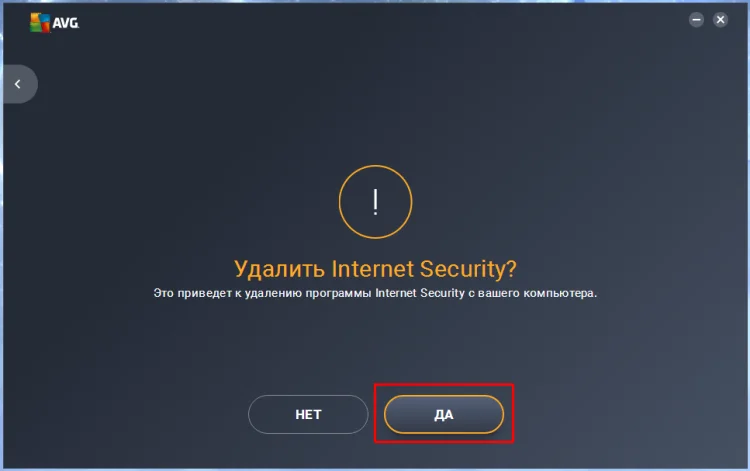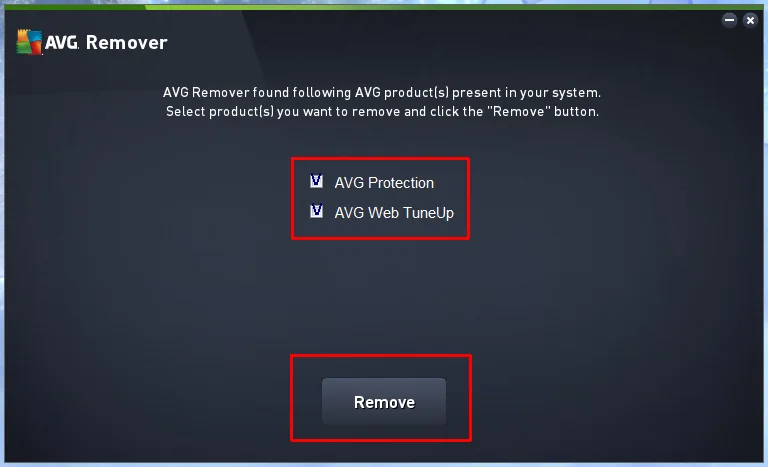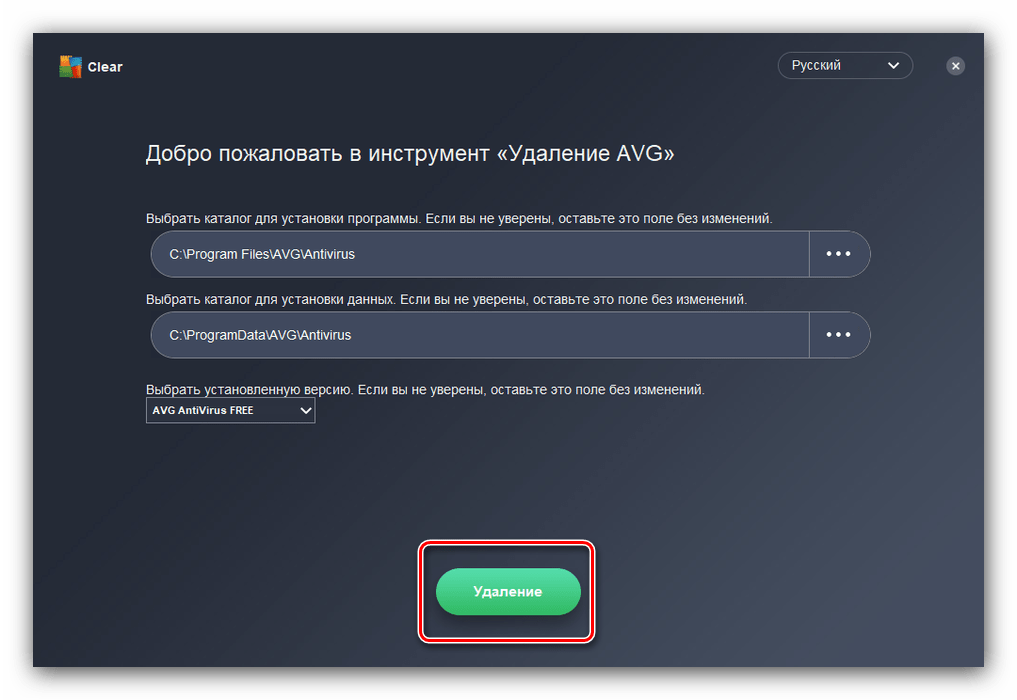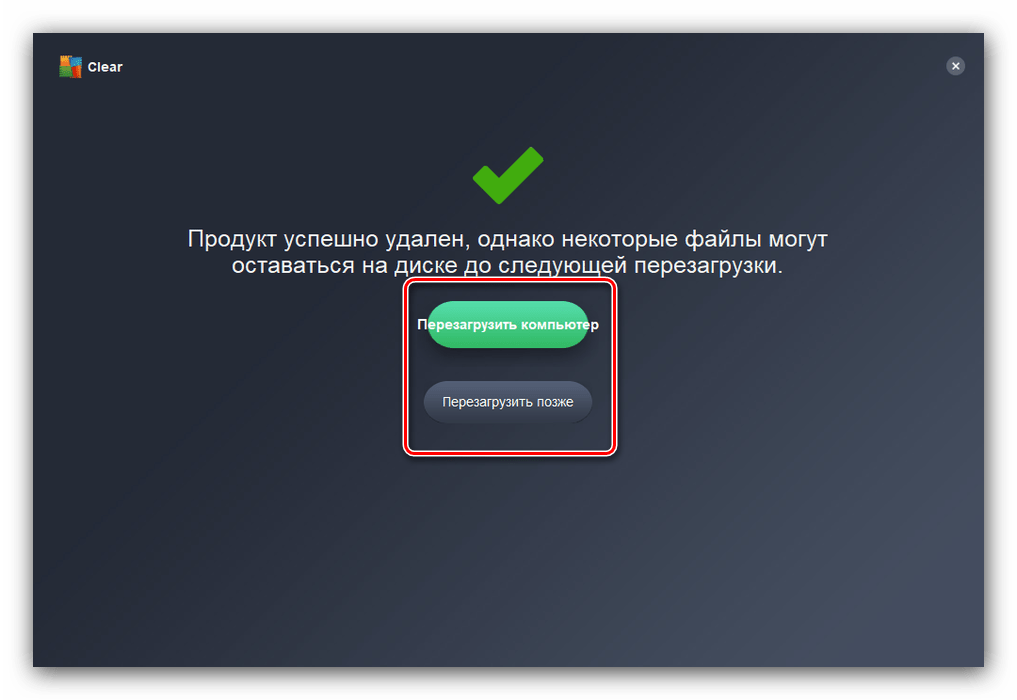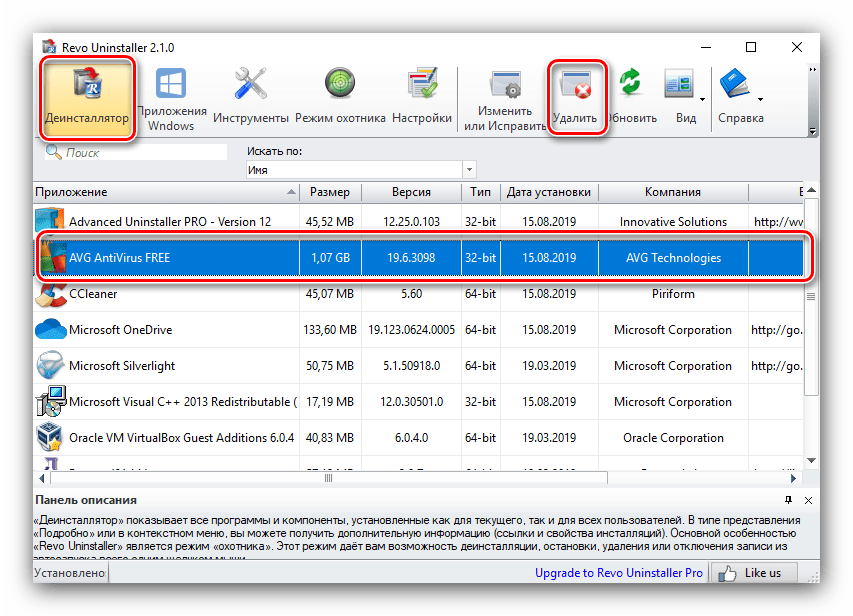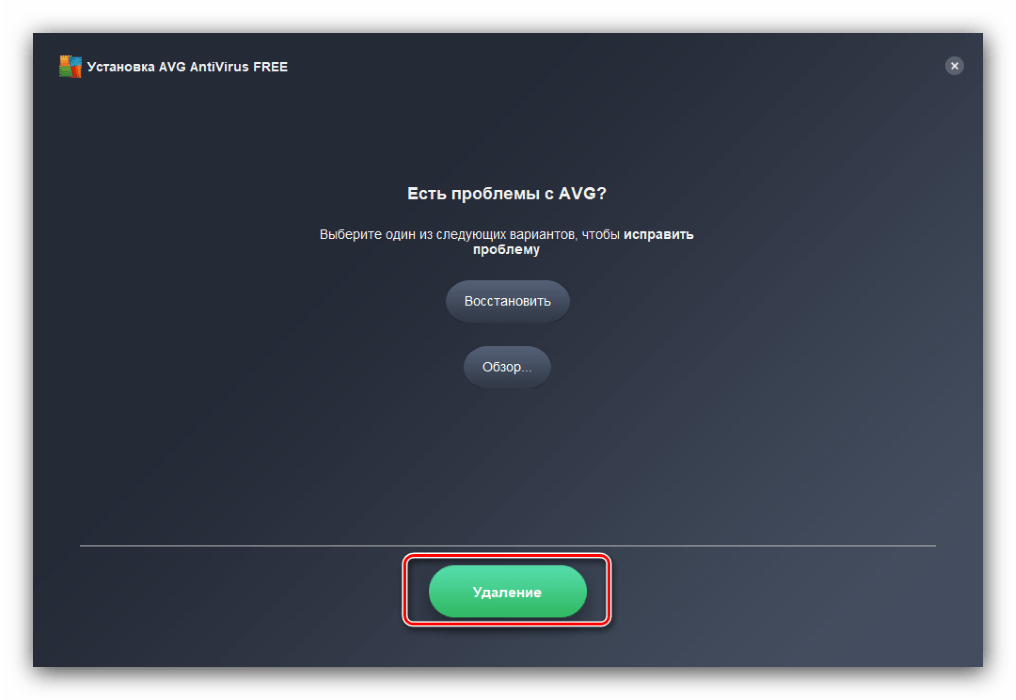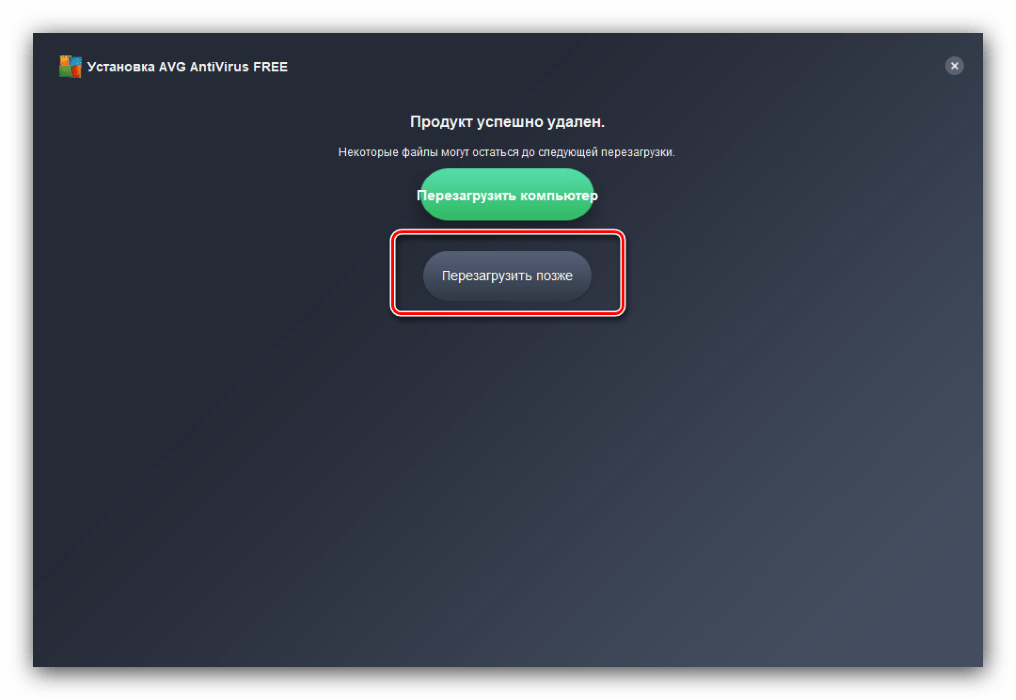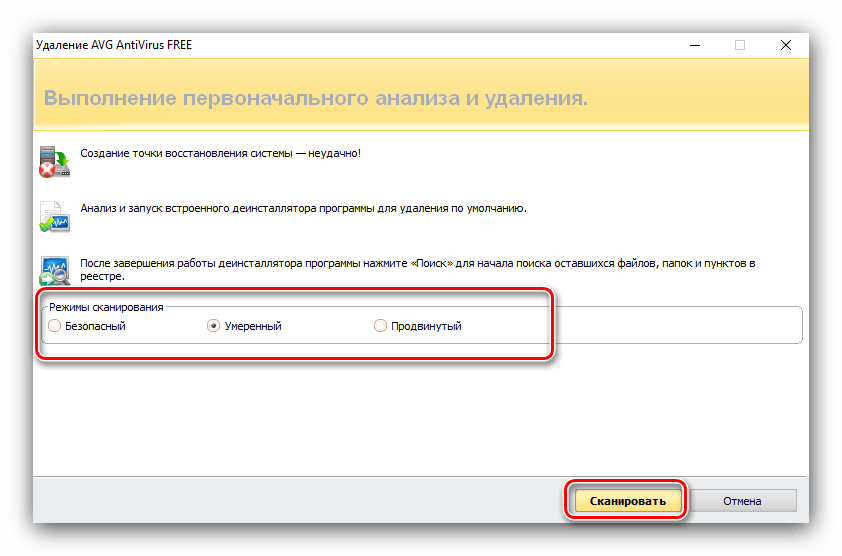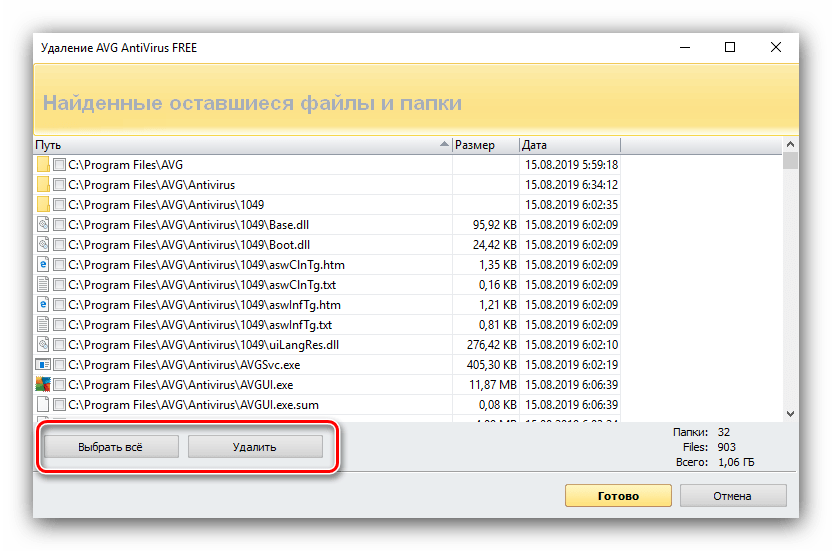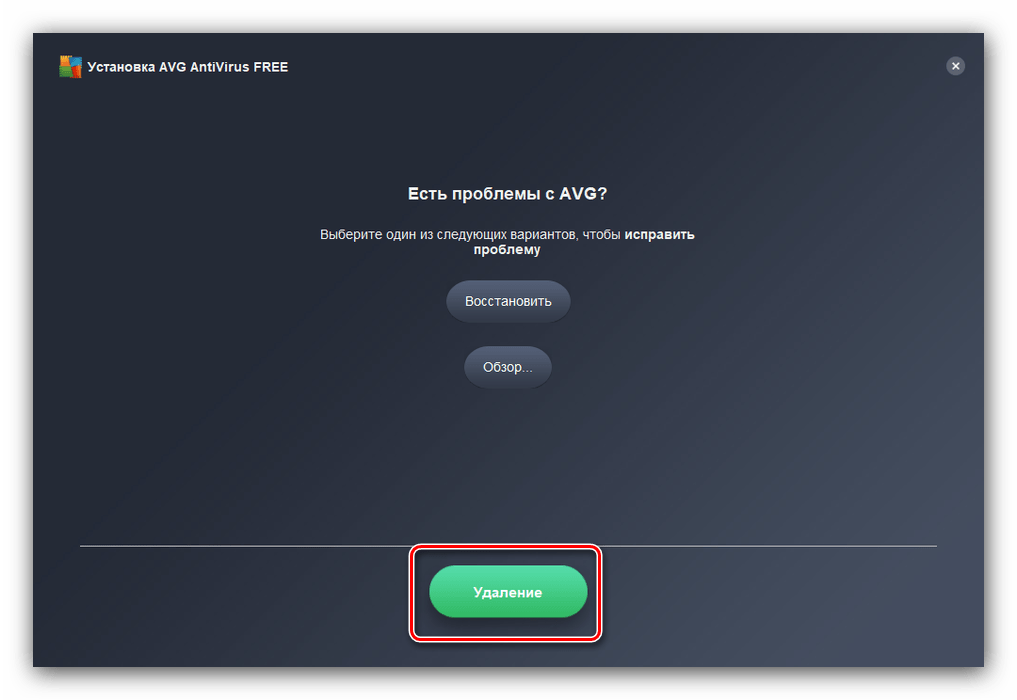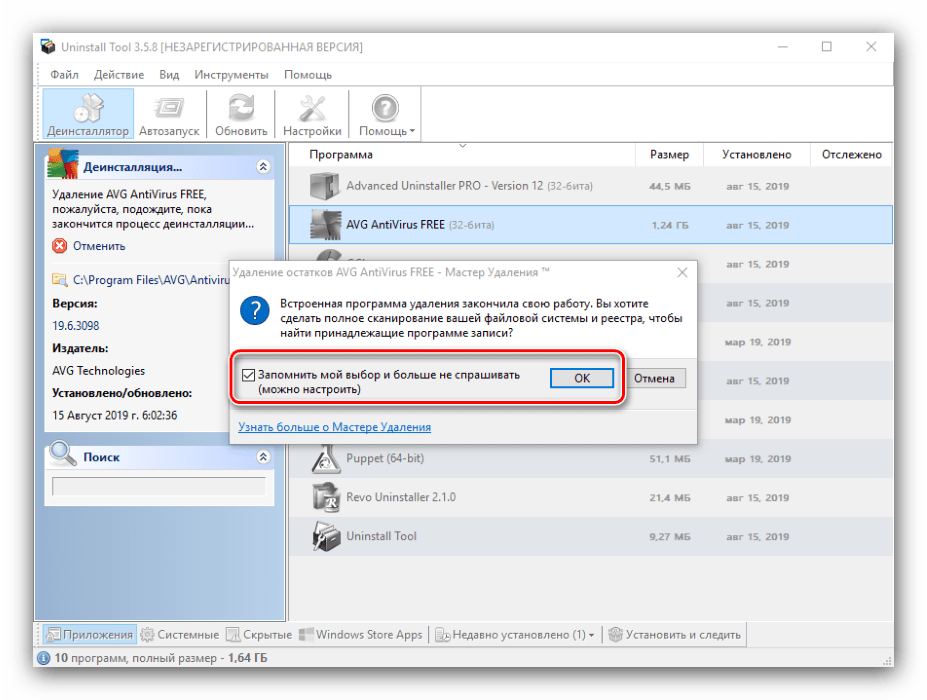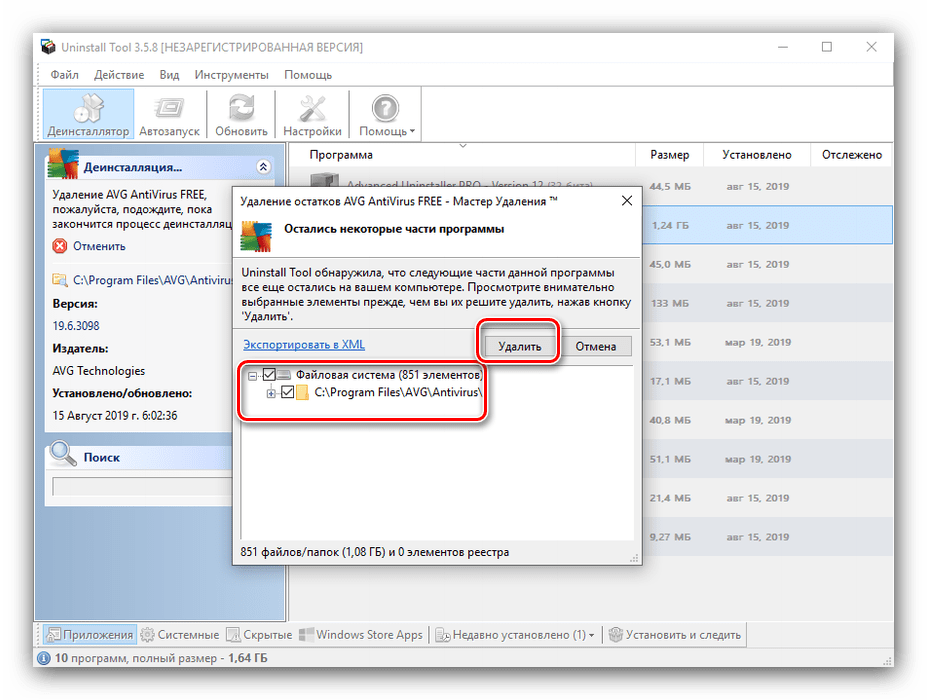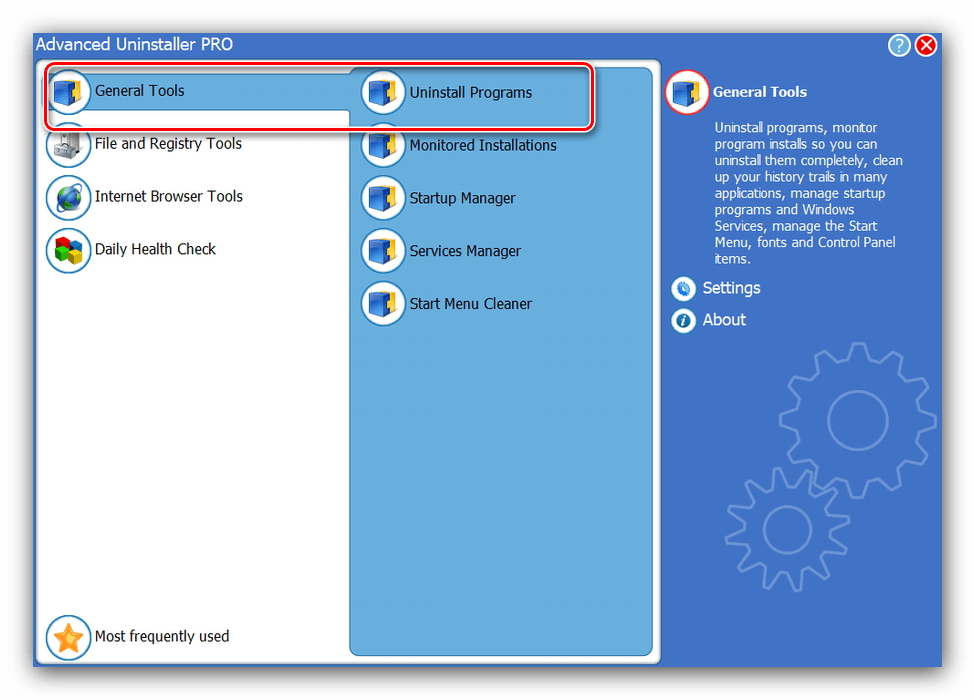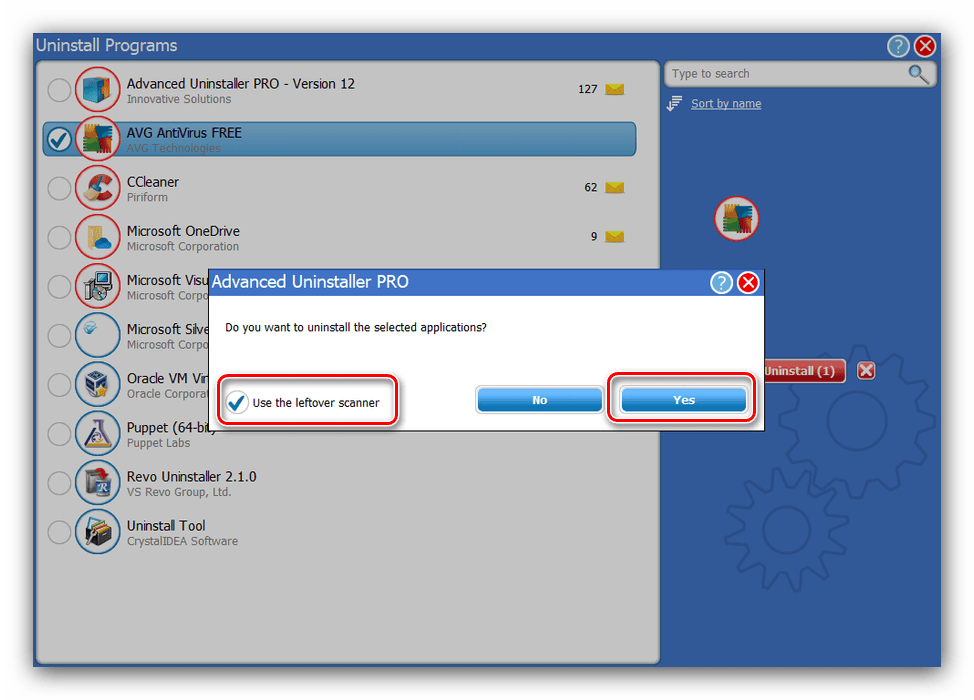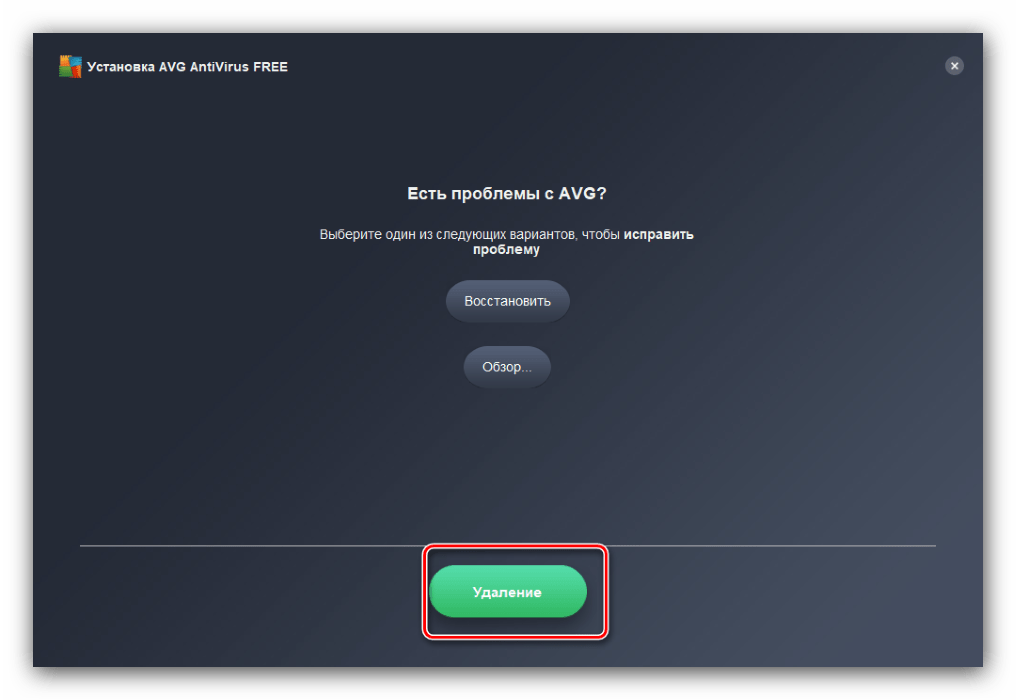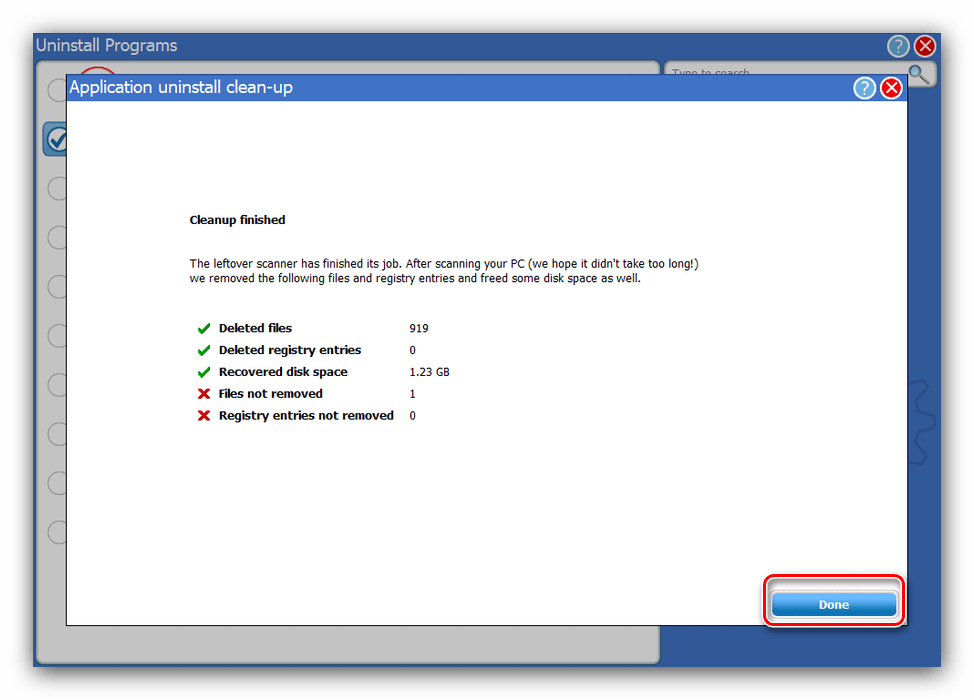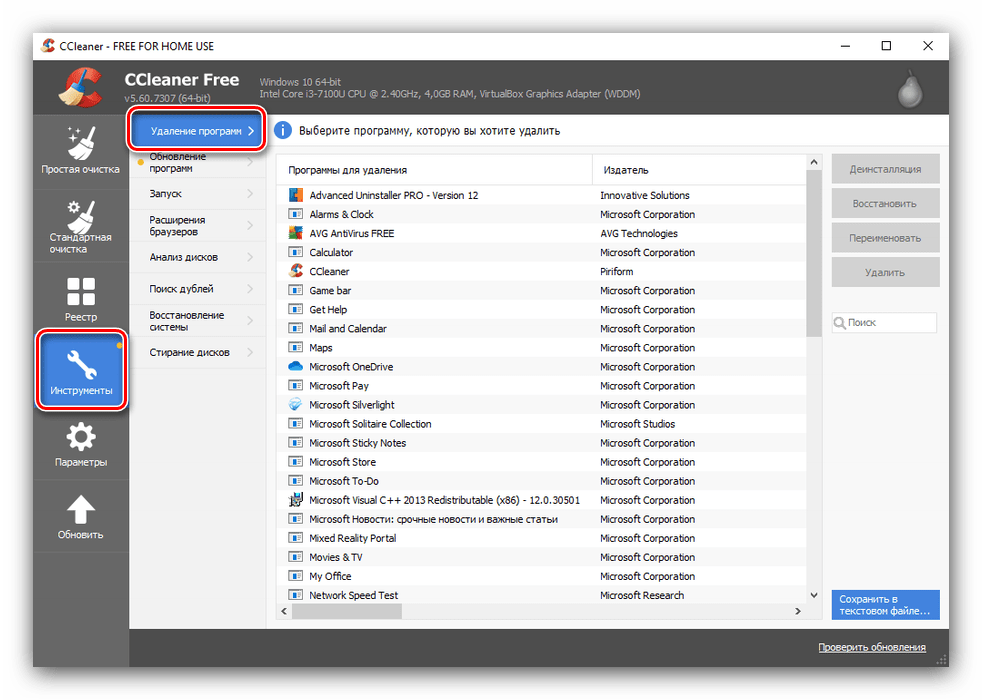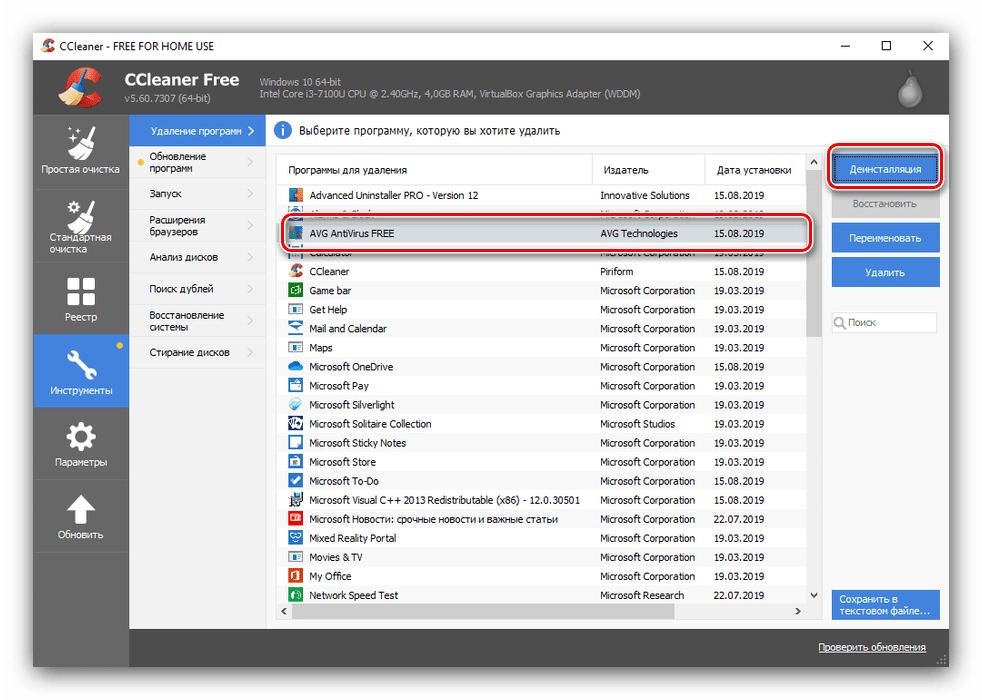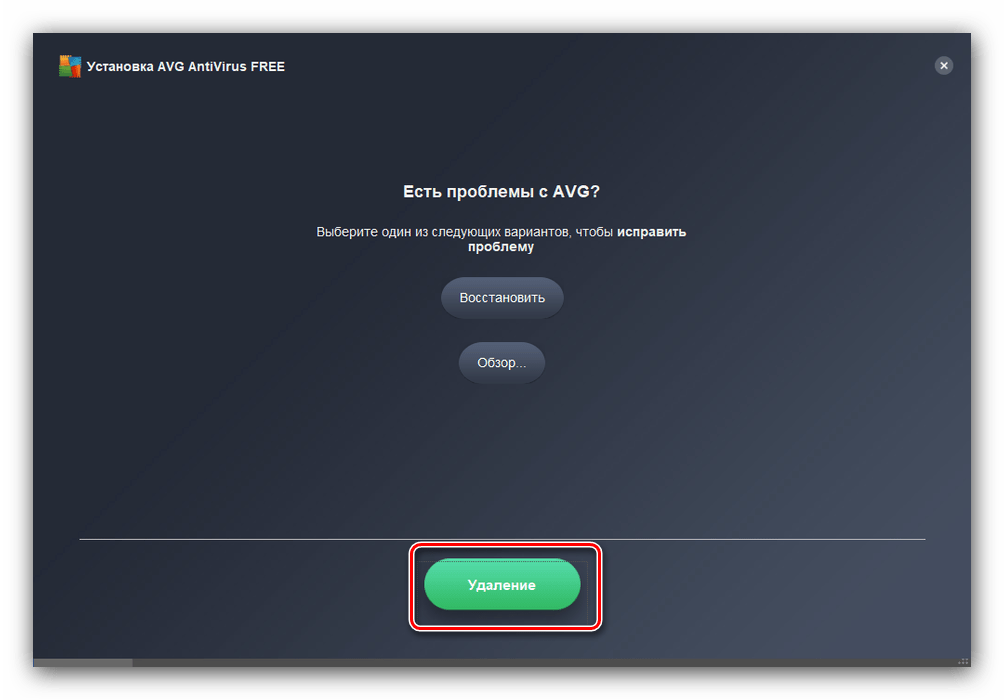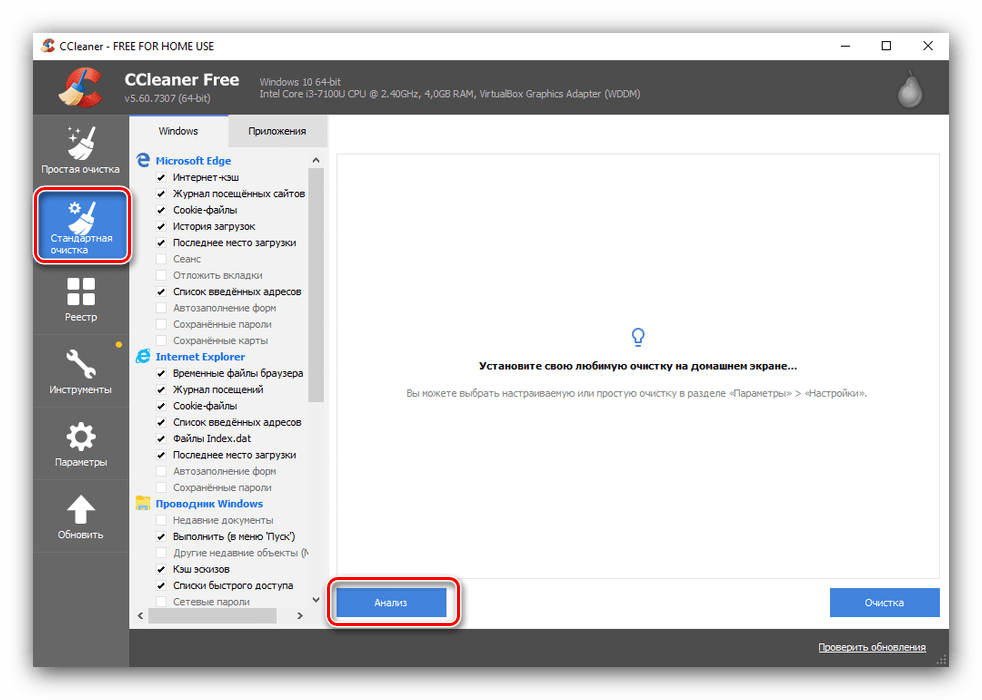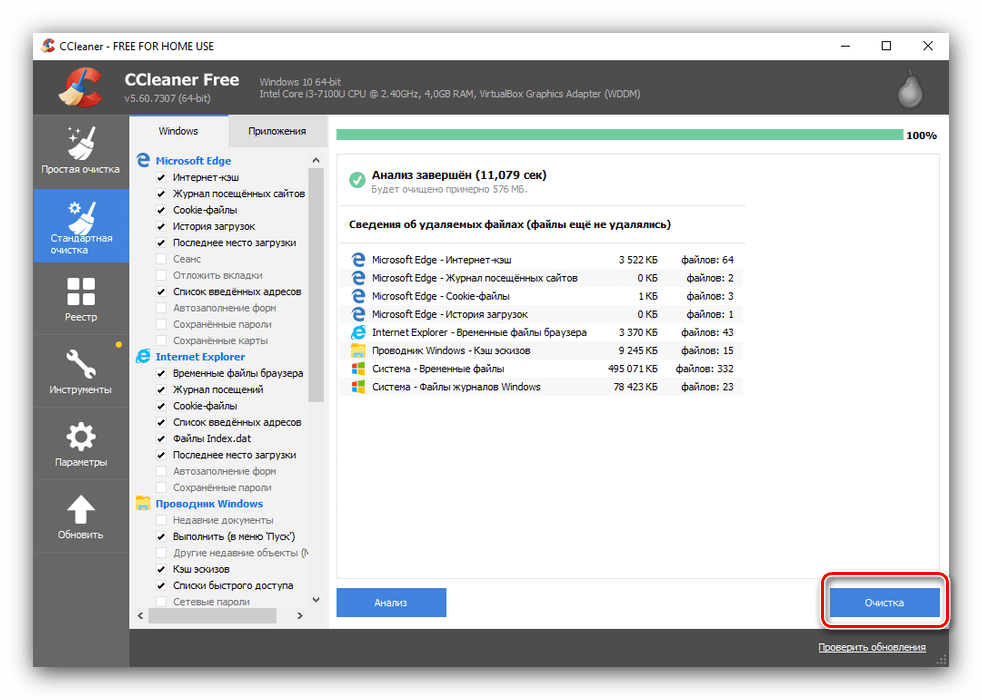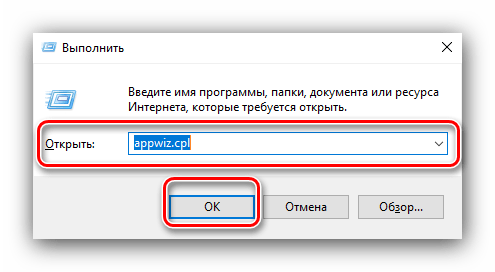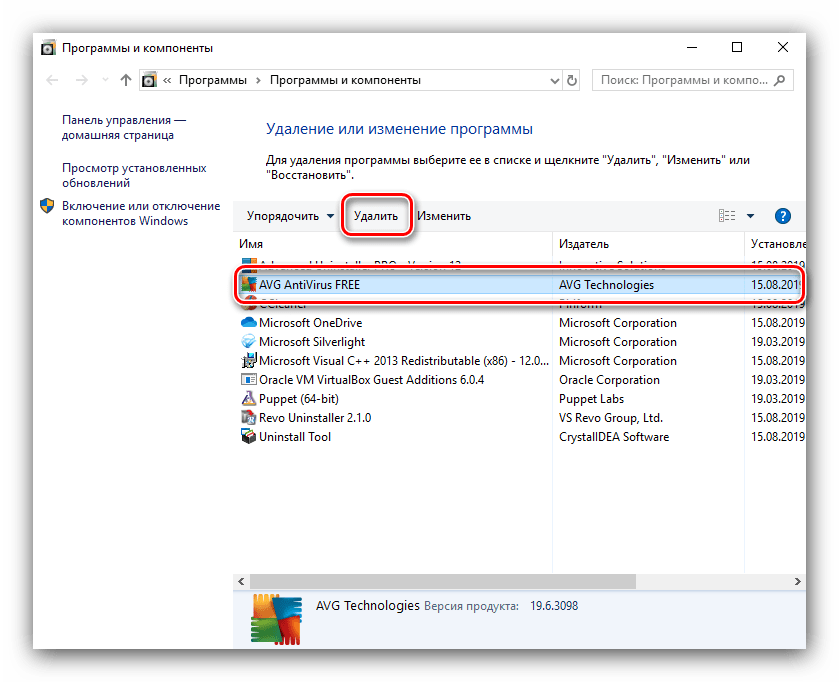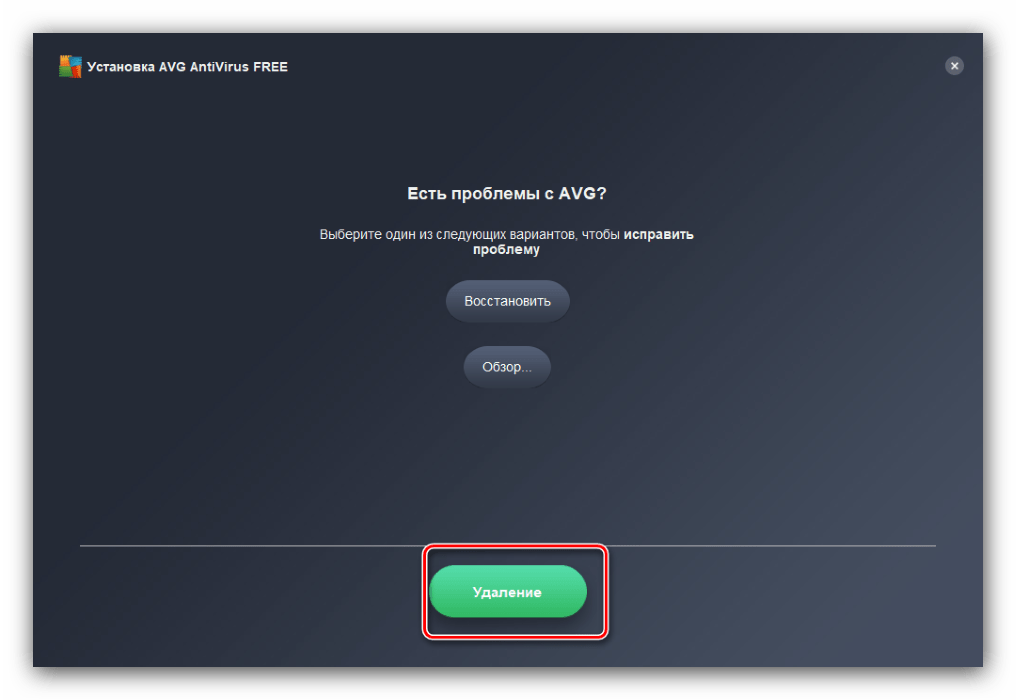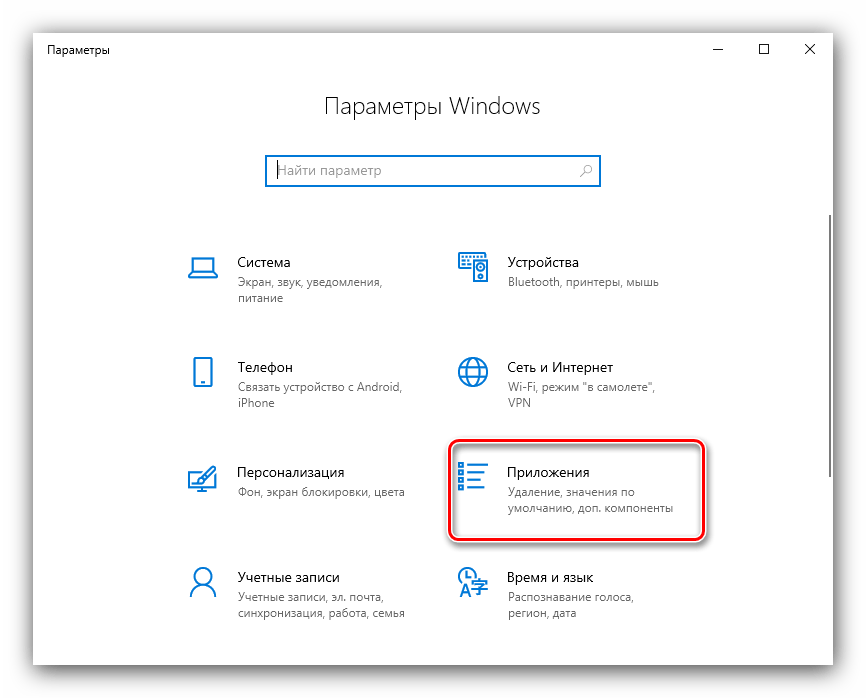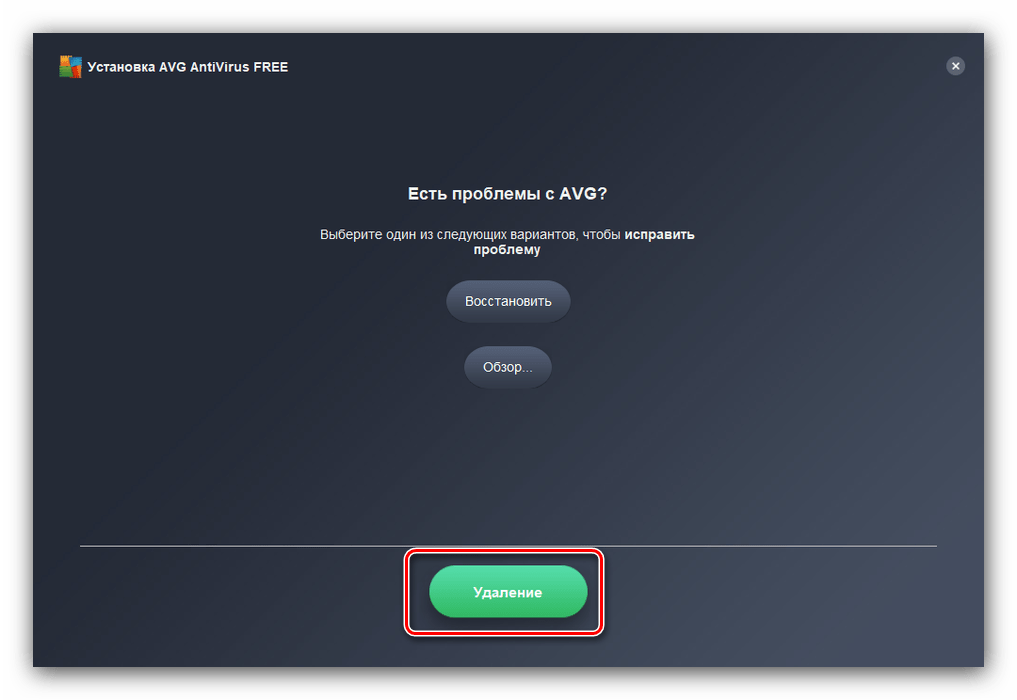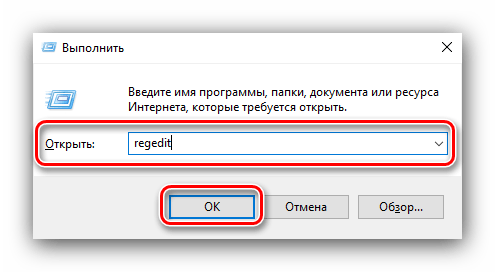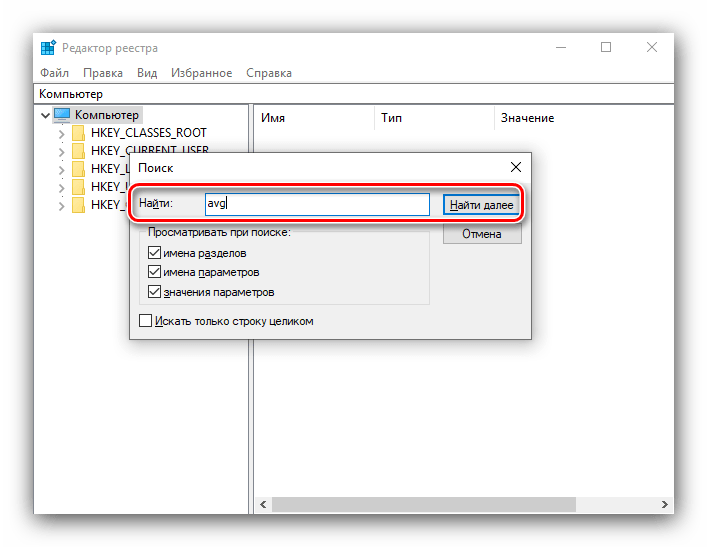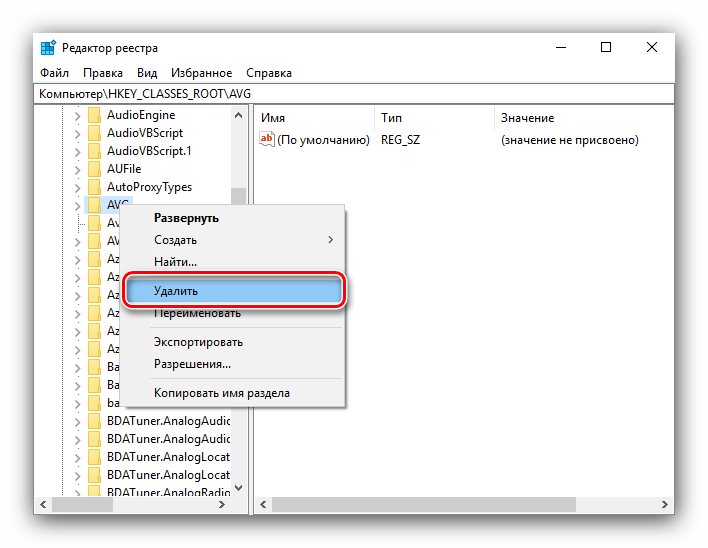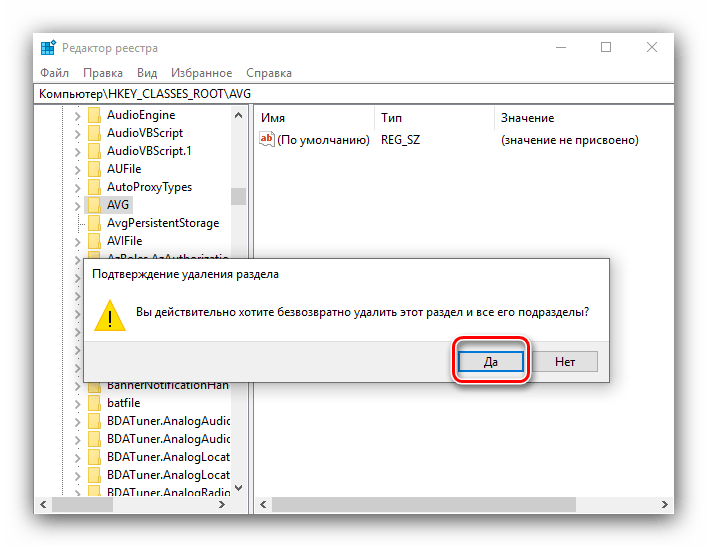Как известно, программа AVG PC TuneUp одна из лучших для оптимизации работы операционной системы. Тем не менее, многие пользователи просто профессионально не готовы, чтобы иметь дело с таким мощным инструментом, другие же считают, что стоимость платной версии программы слишком завышена для её реальных возможностей, поэтому попользовавшись пятнадцатидневным бесплатным вариантом, решают отказаться от данного набора утилит. Для обоих из вышеперечисленных типов пользователей, в таком случае, становится актуальным вопрос, как удалить AVG PC TuneUp. Давайте выясним, как это сделать.
Удаление стандартными инструментами Windows
Первое, что приходит на ум – удалить комплекс утилит AVG PC TuneUp стандартными инструментами Windows, как и любую другую программу. Проследим за алгоритмом данного способа удаления.
Прежде всего, через меню Пуск заходим в Панель управления.
Далее переходим в один из разделов Панели управления — «Удаление программ».
Перед нами предстает перечень всех программ, которые установлены на компьютере. Среди них ищем AVG PC TuneUp. Выделяем эту запись одним кликом левой кнопки мыши. Затем, жмем на кнопку «Удалить», расположенную в верхней части мастера удаления программ.
После того, как мы выполнили данное действие, запускается стандартный деинсталлятор AVG. Он предлагает нам исправить или удалить программу. Так как мы собираемся её деинсталлировать, то жмем на пункт «Удалить».
Далее, деинсталлятор требует подтверждения того, что мы действительно хотим удалить комплекс утилит, а не ошибочно выполнили действия для его запуска. Жмем на кнопку «Да».
После этого, запускается непосредственно процесс деинсталляции программы.
После того, как процедура деинсталляции окончится, появляется сообщение о том, что удаление программы завершено. Жмем на кнопку «Готово», чтобы выйти из деинсталлятора.
Таким образом, мы удалили комплекс утилит AVG PC TuneUp с компьютера.
Удаление сторонними программами
Но, к сожалению, далеко не всегда с помощью встроенных инструментов Windows удается произвести удаление программ без остатка. Остаются отдельные не удаленные файлы и папки программы, а также записи в реестре Windows. И, безусловно, такой сложный комплекс утилит, каковым является AVG PC TuneUp невозможно без остатка удалить обычным способом.
Так что, если вы не хотите, чтобы на вашем компьютере оставались остаточные файлы и записи в реестре, которые будут занимать место и тормозить работу системы, то лучше для удаления AVG PC TuneUp воспользоваться сторонними специализированными утилитами, удаляющими приложения без остатка. Одной из лучших из подобных программ является Revo Uninstaller. Давайте узнаем, как на примере данной утилиты для удаления приложений, деинсталлировать AVG PC TuneUp.
Скачать Revo Uninstaller
После запуска Revo Uninstaller, открывается окно, в котором расположены ярлыки всех установленных на компьютере программ. Среди них ищем программу AVG PC TuneUp, и отмечаем её кликом левой кнопки мыши. После этого, жмем на кнопку «Удалить», которая располагается на панели инструментов Revo Uninstaller.
После выполнения данного действия, Revo Uninstaller создает точку восстановления системы.
Затем, в автоматическом режиме запускается стандартный деинсталлятор AVG PC TuneUp. Мы совершаем в точности такие же манипуляции, как и при его запуске при помощи стандартного удаления программ Windows, о чём речь шла выше.
После того, как деинсталлятор удалил AVG PC TuneUp, возвращаемся в окно утилиты Revo Uninstaller. Для того, чтобы проверить, остались ли после деинсталляции остаточные файлы, папки и записи в реестре, жмем на кнопку «Сканировать».
После этого, запускается процесс сканирования.
По завершении процедуры, появляется окно, в котором мы видим, какие записи в реестре, относящиеся к программе AVG PC TuneUp, не были удалены стандартным деинсталлятором. Жмем на кнопки «Выбрать все», для того, чтобы отметить все записи, а затем на кнопку «Удалить».
После этого, перед нами открывается окно с перечнем файлов и папок, которые остались после деинсталляции AVG PC TuneUp. Точно так же, как и в прошлый раз, жмем на кнопки «Выбрать всё» и «Удалить».
После выполнения всех этих действий, набор утилит AVG PC TuneUp будет полностью удален с компьютера без остатка, а мы возвращаемся в основное окно Revo Uninstaller, которое теперь уже можно закрыть.
Как видим, не всегда стандартными способами получается полностью без остатка удалить программы с компьютера, тем более такие сложные, как комбайн AVG PC TuneUp. Но, к счастью, с помощью сторонних утилит, которые специализируется на удалении подобных приложений, тотальное удаление всех файлов, папок и записей в реестре, относящихся к деятельности AVG PC TuneUp, не составит особых проблем.
To uninstall AVG TuneUp from your PC, follow the steps below according to your operating system:
- Windows 10
- Windows 8
- Windows 7
Windows 10
- Right-click the Windows
Start button and select Apps and Features from the menu that appears.
- Ensure that Apps & features is selected in the left panel, then click AVG TuneUp, and select Uninstall.
- If prompted for permission by the User Account Control dialog, click Yes.
- When AVG TuneUp setup appears, click Uninstall.
- Click Uninstall again to confirm.
- Once the uninstallation is complete, click Done.
AVG TuneUp is now uninstalled from your PC.
If you need to reinstall AVG TuneUp, refer to the following article:
- Installing AVG TuneUp
Windows 8
- On your keyboard, press the
Win
Xkey simultaneously, then select Programs and Features from the menu that appears. - Right-click AVG TuneUp, then select Uninstall/Change from the drop-down menu.
- If prompted for permission by the User Account Control dialog, click Yes.
- When AVG TuneUp setup appears, click Uninstall.
- Click Uninstall again to confirm.
- Once the uninstallation is complete, click Done.
AVG TuneUp is now uninstalled from your PC.
If you need to reinstall AVG TuneUp, refer to the following article:
- Installing AVG TuneUp
Windows 7
- Click the Windows
Start button and select Control Panel.
- Under Programs, click Uninstall a program if you are using the default category view,
…or click Programs and Features if you are using the large/small icons view.
- Right-click AVG TuneUp, then select Uninstall/Change from the drop-down menu.
- If prompted for permission by the User Account Control dialog, click Yes.
- When AVG TuneUp setup appears, click Uninstall.
- Click Uninstall again to confirm.
- Once the uninstallation is complete, click Done.
AVG TuneUp is now uninstalled from your PC.
If you need to reinstall AVG TuneUp, refer to the following article:
- Installing AVG TuneUp
Moving AVG TuneUp Premium to the Trash does not uninstall the application.
You can uninstall AVG TuneUp Premium from Mac via the Apple menu bar. Follow the steps below:
Uninstall via Apple menu bar
- Click Go ▸ Applications in the Apple menu bar, then double-click the AVG TuneUp icon to open the application.
- Ensure the AVG TuneUp Premium window is active, then click AVG TuneUp ▸ Uninstall AVG TuneUp Premium on the left side of the Apple menu bar.
- Click Continue.
- If prompted, use your Touch ID or enter your administrator User Name and Password, then click OK.
- Optionally, complete the uninstallation survey and click Continue. Wait while the AVG TuneUp Premium Uninstaller removes AVG TuneUp Premium from your Mac, then click Finish.
AVG TuneUp Premium is now uninstalled from your Mac.
If you need to reinstall AVG TuneUp Premium, refer to the following article:
- Installing AVG TuneUp
- AVG TuneUp 20.x for Windows
- AVG TuneUp Premium 2.x for Mac
- Microsoft Windows 11 Home / Pro / Enterprise / Education
- Microsoft Windows 10 Home / Pro / Enterprise / Education — 32 / 64-bit
- Microsoft Windows 8.1 / Pro / Enterprise — 32 / 64-bit
- Microsoft Windows 8 / Pro / Enterprise — 32 / 64-bit
- Microsoft Windows 7 Home Basic / Home Premium / Professional / Enterprise / Ultimate — Service Pack 1 with Convenient Rollup Update, 32 / 64-bit
- Apple macOS 12.x (Monterey)
- Apple macOS 11.x (Big Sur)
- Apple macOS 10.15.x (Catalina)
- Apple macOS 10.14.x (Mojave)
- Apple macOS 10.13.x (High Sierra)
- Apple macOS 10.12.x (Sierra)
- Apple Mac OS X 10.11.x (El Capitan)
Содержание
- Как удалить AVG PC TuneUp
- Способы удаления AVG PC TuneUp
- Как удалить антивирус AVG с компьютера полностью
- Как удалить AVG с компьютера системным средством
- Как удалить AVG антивирус полностью с помощью AVG Clear
- Как удалить AVG Antivirus в AVG Remover
- Выводы статьи
- Как полностью удалить AVG Web TuneUp с ПК с Windows
- Удалите AVG Web Tuneup
- Как удалить антивирус AVG с компьютера
- Удаление антивируса AVG через панель управления
- Удаление антивируса AVG утилитой AVG Remover.
Как удалить AVG PC TuneUp
| Опубликовано | 09 сентября 2015 |
|---|---|
| Автор статьи | Kait15 |
| Категория | Полезные советы |
| Обсуждение | нет комментариев |
AVG PC TuneUp – программное обеспечение от известного производителя антивирусов, которое включает свыше 30 различных инструментов, направленных на оптимизацию работы компьютера. Когда у пользователей отпадает необходимость в дальнейшем использовании программы, встает вопрос о ее удалении с компьютера. Здесь, как правило, и появляются проблемы.
Способы удаления AVG PC TuneUp
Способ 1
Когда встает вопрос об удалении AVG PC TuneUp (как и любой другой программы с компьютера), нужно, в первую очередь, выполнить удаление через «Панель управления».
Для этого откройте окно «Панели управления» и перейдите к разделу «Программы компоненты». Найдите в списке установленных программ AVG PC TuneUp, кликните по ней ПКМ и выберите пункт «Удалить».
Способ 2
Вы также можете воспользоваться утилитой TuneUp Remover Tool от разработчика AVG, которую можно скачать по ссылке в конце статьи. Утилита позволяет полностью удалять с компьютера все версии AVG PC TuneUp, при этом захватывая и все следы, которые программа оставила после себя на компьютере. Если удаление с помощью стандартных средств Windows не приносит результата, такая утилита помогает в большинстве случаев.
Способ 3
Мы не раз уже в статьях упоминали о программе CCleaner. Данная программа – действительно незаменимый инструмент для оптимизации системы и очистки компьютера от ненужных программ и прочего мусора. Программа удалит AVG PC TuneUp с компьютера вместе со всей информацией, которая может приводить к конфликту с другими антивирусными программами. Более подробно узнать о CCleaner вы сможете из этой статьи.
Как удалить антивирус AVG с компьютера полностью
В этом руководстве мы рассмотрим, как удалить AVG — антивирусное программное обеспечение с компьютера, разберем разные способы полного удаления программы. Нам необходимо удалить AVG полностью, чтобы на ПК не остались остаточные данные антивируса.
Для успешной и безопасной работы, антивирусы глубоко интегрируются в операционную систему Windows. Поэтому, после удаления антивирусов, на компьютере часто остаются файлы, остатки модулей, служб, записи в реестре и т. д. Это может негативно влиять на работу операционной системы Windows и установленных программ.
Не удаленные данные прежнего антивируса, ранее установленного в системе, могут помешать установке или нормальной работе нового антивируса, других приложений и программ, компонентов Windows. Поэтому важно полностью удалить неиспользованное антивирусное ПО с компьютера.
Основные производители программного обеспечения в области безопасности разработали специальные приложения для удаления своих продуктов из операционной системы Windows. Специальные утилиты наиболее корректно удаляют антивирусную продукцию с компьютера, находят оставшиеся файлы и следы своих программ, очищают от остатков систему.
Сейчас мы разберем, как удалить AVG Antivirus Free с компьютера (другая продукция AVG удаляется подобным образом). В статье вы найдете инструкции для разных способов деинсталляции антивируса: средствами операционной системы Windows, с помощью утилит AVG Clear или AVG Remover (для удаления продуктов AVG используются два приложения).
Как удалить AVG с компьютера системным средством
Сначала разберем, как удалить антивирус AVG встроенным средством операционной системы Windows. Это можно сделать тремя способами:
- из списка программ меню «Пуск»;
- в «Панели управления», в разделе «Программы и компоненты»;
- в приложении «Параметры» из раздела «Приложения» в Windows
В статье я показываю деинсталляцию антивируса на примере операционной системы Windows 10. В Windows 7, Windows 8, Windows 8.1, удаление AVG происходит аналогичным образом.
- Войдите в меню «Пуск», в списке программ найдите AVG AntiVirus.
- Щелкните по значку программы правой кнопкой мыши, а в контекстном меню выберите «Удалить».
- Войдите в «Панель управления».
- Выберите опцию «Программы и компоненты» (удаление или изменение программ на этом компьютере).
- Выделите AVG антивирус, щелкните по нему правой кнопкой мыши, в контекстном меню выберите «Удалить».
- Войдите из меню «Пуск» в приложение «Параметры», выберите «Приложения».
- В окне «Приложения», в опции «Приложения и возможности» кликните правой кнопкой мыши по программе.
- Нажмите на кнопку «Удалить».
- В окне с предупреждением, согласитесь на удаление приложения с компьютера. В открывшемся окне подтвердите запрос UAC (контроль учетных записей пользователей) на проведение изменений на ПК.
- Откроется окно установки антивируса AVG, в котором нужно нажать на кнопку «Удаление».
Начнется процесс удаления AVG из системы. После завершения удаления, необходимо выполнить перезагрузку компьютера.
Как удалить AVG антивирус полностью с помощью AVG Clear
AVG Clear — программа для полного удаления антивирусного программного обеспечения производства компании AVG. Пользователю необходимо скачать приложение AVG Clear с официального сайта, а затем выполнить удаление антивируса при помощи программы.
Программа AVG Clear работает на русском языке, удаляет следующие антивирусные продукты:
- AVG AntiVirus FREE;
- AVG Internet Security;
- AVG Business Security.
Приложение AVG Clear удаляет антивирус, все другие данные продукта: ключи реестра, пользовательские настройки, карантин, файлы установки и т. д.
Для удаления антивируса, выполните следующие действия:
- Запустите средство AVG Antivirus Clear.
- После завершения сканирования компьютера откроется окно, в котором вам предложат для продолжения работы с инструментом запустить компьютер в безопасном режиме. Необходимо нажать на одну из кнопок:
- Да — перезагрузка ПК, вход в безопасный режим.
- Нет — удаление антивируса в обычном режиме работы ПК (не рекомендуется).
- Нажмите на кнопку «Да».
- Закройте запущенные программы, сохраните используемые в данный момент времени файлы. Для перезагрузки компьютера нажмите на кнопку «Да».
- После загрузки операционной системы Windows в безопасном режиме, откроется окно AVG Clear, в котором выбраны каталоги для удаления антивируса.
- Нажмите на кнопку «Удаление».
- После этого происходит удаление AVG AntiVirus FREE.
- Продукт успешно удален. Некоторые файлы могут оставаться на диске до следующей перезагрузки. Нажмите на кнопку «Перезагрузить компьютер».
Удаление антивируса завершено.
Как удалить AVG Antivirus в AVG Remover
Программа AVG Remover предназначена для удаления продукции AVG, если удаление стандартным способом завершилось неудачей. Мы попробуем удалить AVG Free с компьютера.
Программа AVG Remover работает на английском языке.
Запустите приложение на ПК. В окне «AVG Remover» нажмите на кнопку «AVG Remover».
AVG Remover сканирует вашу операционную систему на наличие продуктов компании AVG. Эта операция занимает некоторое время, подождите ее завершения.
Программа предложит удалить найденные папки с компьютера. Согласитесь на удаление этих данных.
В процессе удаления продуктов, AVG Remover может перезапускать компьютер несколько раз, это нормальная ситуация.
После завершения удаления антивируса, AVG Remover попросит перезагрузить компьютер. Сохраните свою работу, а затем нажмите кнопку «Restart», для окончательного удаления обнаруженных данных.
Если, после удаления антивирусного программного обеспечения с помощью AVG Remover, на компьютере остались папки «AVG» и «AVG Remover», можете удалить их вручную. По заявлению представителя технической поддержки, это безопасная операция.
Выводы статьи
Если, у пользователя возникает вопрос, как удалить антивирус AVG с компьютера, он может воспользоваться помощью специальных утилит, созданных производителем антивирусного программного обеспечения. Программы AVG Clear и AVG Remover сканируют компьютер на наличие продукции компании AVG, а затем полностью удаляют антивирус AVG из операционной системы Windows.
Как полностью удалить AVG Web TuneUp с ПК с Windows
В этом посте мы увидим, как полностью удалить или удалить AVG Web TuneUp с вашего ПК с Windows. AVG Web TuneUp – это надстройка браузера для Internet Explorer, Google Chrome и Mozilla Firefox. Он предлагает такие функции, как Site Safety, которая обеспечивает рейтинг безопасности веб-сайтов, Do Not Track для блокировки трекеров от социальных и других веб-сайтов, а также средство очистки браузера для очистки кэша браузера. Далее устанавливается AVG Secure Search в качестве поставщика поиска по умолчанию, а также ваша домашняя страница и страница новой вкладки.
Недавно в новостях появилась информация о AVG Web TuneUp, поскольку было обнаружено, что она предоставляет данные пользователей Chrome. Компания заявила, что исправила уязвимость, но, тем не менее, многие сейчас ищут способ удалить это дополнение для браузера.
Удалите AVG Web Tuneup
Прочитайте полный пост и посмотрите, какой подход вы бы хотели использовать.
1] Откройте Панель управления > Программы и компоненты. Здесь, под списком установленных программ, вы увидите AVG Web TuneUp . Дважды щелкните по нему и продолжите его удаление.
Убедитесь, что вы установили флажок Вернуть браузер… .
Когда процесс удаления завершен, перезагрузите компьютер с Windows.
2] Вы также можете использовать AVG Remover Tool , предоставленный компанией, для удаления всего или любого продукта AVG. Нажмите здесь, чтобы загрузить его от компании.
3] Загрузите бесплатное программное обеспечение для удаления , такое как Revo Uninstaller Free, и используйте его для полного удаления AVG Web TuneUp.
Сделав это, чтобы быть вдвойне уверенным, сделайте следующее дополнительно:
1] Откройте браузер, будь то Internet Explorer, Chrome или Firefox. Выберите в разделе Управление надстройками или расширениями .
Если вы видите записи, такие как AVG Web TuneUp, AVG Secure Search, класс ScriptHelperApi или приложение AVG Search, работающие на расширении Ask, их следует удалить. Нажмите Удалить, Удалить или Удалить, в зависимости от обстоятельств.
Читать: управлять надстройками браузера в IE, Chrome, Firefox, Opera.
2] Проверьте настройки поиска.
Пользователям Internet Explorer следует открыть «Управление надстройками»> «Поставщики поиска», а также удалить AVG Secure Search, если вы его видите, и установить предпочитаемую поисковую систему по умолчанию.
Пользователи Firefox могут захотеть открыть Настройки> Поиск и проверить поисковую систему по умолчанию.
Если вы являетесь пользователем Chrome, откройте «Настройки». В разделе При запуске проверьте свои настройки и при необходимости измените их. Убедитесь, что вы проверите свою поисковую систему по умолчанию тоже.
Читать . Изменить поисковую систему по умолчанию в Internet Explorer, Chrome, Firefox, Opera.
3] Откройте C: Program Files , а также C: Program Files (x86) Здесь найдите папку AVG Web TuneUp . Если удаление не завершено, вы увидите эту папку в обоих местах. Если вы их видите, удалите эти папки AVG Web TuneUp.
4] Перейдите в следующую папку:
C: Users ACK AppData Local Packages windows_ie_ac_001 AC
Если вы видите папку AVG Web TuneUp, удалите ее.
5] Делайте это только в том случае, если вам удобно редактировать реестр. Запустите regedit, чтобы открыть редактор реестра. Создайте резервную копию реестра, а затем нажмите Ctrl + F и найдите AVG Web TuneUp . Если вы найдете какие-либо ключи, удалите их осторожно.
6] Чтобы закончить, вы можете запустить CCleaner, чтобы избавить ваш компьютер от остаточного мусора, если таковой имеется.
Надеюсь, это поможет!
Теперь читайте : бесплатные инструменты для очистки и удаления панелей инструментов для ваших браузеров.
Как удалить антивирус AVG с компьютера
Удаление антивируса AVG через панель управления
Откройте панель управления Windows и, в зависимости от операционной системы, выберите меню «Удаление программ», Установка и удаление программ» или «Программы и компоненты». Найдите в списке все программы, содержащие в названии AVG (например, AVG Security Toolbar, AVG Web TuneUp и т.п.) и по очереди удалите их:
При запуске мастера «Восстановление или удаление», выбирайте пункт «Удалить»:
Подтвердите полное удаление антивируса AVG из системы:
Дождитесь завершения удаления, и подтвердите перезапуск компьютера:
После перезагрузки, удалите аналогичным способом все оставшиеся продукты AVG.
Если вы не можете полностью удалить антивирусные программы AVG стандартным способом, используйте специальную утилиту для удаления AVG из системы — AVG Remover.
Удаление антивируса AVG утилитой AVG Remover.
Утилита AVG Remover удаляет все части антивирусных продуктов AVG из системы, включая файлы, драйвера и записи реестра.
ВАЖНО! Обратите внимание, что утилита, также удалит все настройки и лицензии, а также, файлы карантина. При необходимости, сделайте резервную копию необходимых вам данных.
Закройте все открытые окна и программы. Запустите утилиту (файл AVG_Remover.exe) и нажмите «CONTINUE» для старта работы утилиты:
Утилита начнёт выполнять поиск компонентов AVG в вашей системе — это может занят некоторое время. Затем вы увидите список найденных продуктов. Отметьте их и нажмите «Remove»:
Если утилита не найдёт установленных продуктов AVG в вашей системе, вам будет продолжено запустить принудительное удаление всех возможных файлов и записей AVG. В этом случае, нажмите «Run anyway»:
Дождитесь завершения работы утилиты, и подтвердите перезагрузку компьютера, нажав «Restart»:
После перезагрузки компьютера, утилита продолжит свою работу. Это, также, может занять продолжительное время:
Когда окно утилиты закроется — удаление будет завершено. После этого, перезагрузите компьютер.
В этом посте мы увидим, как полностью удалить или удалить AVG Web TuneUp с вашего ПК с Windows. AVG Web TuneUp – это надстройка браузера для Internet Explorer, Google Chrome и Mozilla Firefox. Он предлагает такие функции, как Site Safety, которая обеспечивает рейтинг безопасности веб-сайтов, Do Not Track для блокировки трекеров от социальных и других веб-сайтов, а также средство очистки браузера для очистки кэша браузера. Далее устанавливается AVG Secure Search в качестве поставщика поиска по умолчанию, а также ваша домашняя страница и страница новой вкладки.
Недавно в новостях появилась информация о AVG Web TuneUp, поскольку было обнаружено, что она предоставляет данные пользователей Chrome. Компания заявила, что исправила уязвимость, но, тем не менее, многие сейчас ищут способ удалить это дополнение для браузера.

Удалите AVG Web Tuneup
Прочитайте полный пост и посмотрите, какой подход вы бы хотели использовать.
1] Откройте Панель управления > Программы и компоненты. Здесь, под списком установленных программ, вы увидите AVG Web TuneUp . Дважды щелкните по нему и продолжите его удаление.

Убедитесь, что вы установили флажок Вернуть браузер… .
Когда процесс удаления завершен, перезагрузите компьютер с Windows.
2] Вы также можете использовать AVG Remover Tool , предоставленный компанией, для удаления всего или любого продукта AVG. Нажмите здесь, чтобы загрузить его от компании.
3] Загрузите бесплатное программное обеспечение для удаления , такое как Revo Uninstaller Free, и используйте его для полного удаления AVG Web TuneUp.
Сделав это, чтобы быть вдвойне уверенным, сделайте следующее дополнительно:
1] Откройте браузер, будь то Internet Explorer, Chrome или Firefox. Выберите в разделе Управление надстройками или расширениями .
Если вы видите записи, такие как AVG Web TuneUp, AVG Secure Search, класс ScriptHelperApi или приложение AVG Search, работающие на расширении Ask, их следует удалить. Нажмите Удалить, Удалить или Удалить, в зависимости от обстоятельств.
Читать: управлять надстройками браузера в IE, Chrome, Firefox, Opera.
2] Проверьте настройки поиска.
Пользователям Internet Explorer следует открыть «Управление надстройками»> «Поставщики поиска», а также удалить AVG Secure Search, если вы его видите, и установить предпочитаемую поисковую систему по умолчанию.
Пользователи Firefox могут захотеть открыть Настройки> Поиск и проверить поисковую систему по умолчанию.
Если вы являетесь пользователем Chrome, откройте «Настройки». В разделе При запуске проверьте свои настройки и при необходимости измените их. Убедитесь, что вы проверите свою поисковую систему по умолчанию тоже.
Читать . Изменить поисковую систему по умолчанию в Internet Explorer, Chrome, Firefox, Opera.
3] Откройте C: Program Files , а также C: Program Files (x86) Здесь найдите папку AVG Web TuneUp . Если удаление не завершено, вы увидите эту папку в обоих местах. Если вы их видите, удалите эти папки AVG Web TuneUp.
4] Перейдите в следующую папку:
C: Users ACK AppData Local Packages windows_ie_ac_001 AC
Если вы видите папку AVG Web TuneUp, удалите ее.
5] Делайте это только в том случае, если вам удобно редактировать реестр. Запустите regedit, чтобы открыть редактор реестра. Создайте резервную копию реестра, а затем нажмите Ctrl + F и найдите AVG Web TuneUp . Если вы найдете какие-либо ключи, удалите их осторожно.
6] Чтобы закончить, вы можете запустить CCleaner, чтобы избавить ваш компьютер от остаточного мусора, если таковой имеется.
Надеюсь, это поможет!
Теперь читайте : бесплатные инструменты для очистки и удаления панелей инструментов для ваших браузеров.
Содержание
- Как удалить антивирус AVG с компьютера
- Удаление антивируса AVG через панель управления
- Удаление антивируса AVG утилитой AVG Remover.
- Как удалить AVG PC TuneUp
- Способы удаления AVG PC TuneUp
- Как полностью удалить AVG Web TuneUp с ПК с Windows
- Удалите AVG Web Tuneup
- Полностью удаляем антивирус AVG с компьютера
- Как полностью удалить программу AVG
- Способ 1: AVG Remover
- Способ 2: Revo Uninstaller
- Способ 3: Uninstall Tool
- Способ 4: Advanced Uninstaller PRO
- Способ 5: CCleaner
- Способ 6: Системные средства
- Заключение
- Как полностью удалить AVG Web Tuneup с ПК с Windows 2022
- AVG PC TuneUp 2014 (Multilenguaje) + activacion
- Удалить AVG Web Tuneup
- Как полностью удалить Bonjour из Windows
- Как полностью удалить антивирус Avast из Windows PC
- Как полностью удалить и удалить Java из Windows PC
Как удалить антивирус AVG с компьютера
Удаление антивируса AVG через панель управления
Откройте панель управления Windows и, в зависимости от операционной системы, выберите меню «Удаление программ», Установка и удаление программ» или «Программы и компоненты». Найдите в списке все программы, содержащие в названии AVG (например, AVG Security Toolbar, AVG Web TuneUp и т.п.) и по очереди удалите их:
При запуске мастера «Восстановление или удаление», выбирайте пункт «Удалить»:
Подтвердите полное удаление антивируса AVG из системы:
Дождитесь завершения удаления, и подтвердите перезапуск компьютера:
После перезагрузки, удалите аналогичным способом все оставшиеся продукты AVG.
Удаление антивируса AVG утилитой AVG Remover.
Утилита AVG Remover удаляет все части антивирусных продуктов AVG из системы, включая файлы, драйвера и записи реестра.
ВАЖНО! Обратите внимание, что утилита, также удалит все настройки и лицензии, а также, файлы карантина. При необходимости, сделайте резервную копию необходимых вам данных.
Закройте все открытые окна и программы. Запустите утилиту (файл AVG_Remover.exe) и нажмите «CONTINUE» для старта работы утилиты:
Если утилита не найдёт установленных продуктов AVG в вашей системе, вам будет продолжено запустить принудительное удаление всех возможных файлов и записей AVG. В этом случае, нажмите «Run anyway»:
Дождитесь завершения работы утилиты, и подтвердите перезагрузку компьютера, нажав «Restart»:
После перезагрузки компьютера, утилита продолжит свою работу. Это, также, может занять продолжительное время:
Источник
Как удалить AVG PC TuneUp
| Опубликовано | 09 сентября 2015 |
|---|---|
| Автор статьи | Kait15 |
| Категория | Полезные советы |
| Обсуждение | нет комментариев |
AVG PC TuneUp – программное обеспечение от известного производителя антивирусов, которое включает свыше 30 различных инструментов, направленных на оптимизацию работы компьютера. Когда у пользователей отпадает необходимость в дальнейшем использовании программы, встает вопрос о ее удалении с компьютера. Здесь, как правило, и появляются проблемы.
Способы удаления AVG PC TuneUp
Способ 1
Когда встает вопрос об удалении AVG PC TuneUp (как и любой другой программы с компьютера), нужно, в первую очередь, выполнить удаление через «Панель управления».
Для этого откройте окно «Панели управления» и перейдите к разделу «Программы компоненты». Найдите в списке установленных программ AVG PC TuneUp, кликните по ней ПКМ и выберите пункт «Удалить».
Способ 2
Вы также можете воспользоваться утилитой TuneUp Remover Tool от разработчика AVG, которую можно скачать по ссылке в конце статьи. Утилита позволяет полностью удалять с компьютера все версии AVG PC TuneUp, при этом захватывая и все следы, которые программа оставила после себя на компьютере. Если удаление с помощью стандартных средств Windows не приносит результата, такая утилита помогает в большинстве случаев.
Способ 3
Мы не раз уже в статьях упоминали о программе CCleaner. Данная программа – действительно незаменимый инструмент для оптимизации системы и очистки компьютера от ненужных программ и прочего мусора. Программа удалит AVG PC TuneUp с компьютера вместе со всей информацией, которая может приводить к конфликту с другими антивирусными программами. Более подробно узнать о CCleaner вы сможете из этой статьи.
Источник
Как полностью удалить AVG Web TuneUp с ПК с Windows
В этом посте мы увидим, как полностью удалить или удалить AVG Web TuneUp с вашего ПК с Windows. AVG Web TuneUp – это надстройка браузера для Internet Explorer, Google Chrome и Mozilla Firefox. Он предлагает такие функции, как Site Safety, которая обеспечивает рейтинг безопасности веб-сайтов, Do Not Track для блокировки трекеров от социальных и других веб-сайтов, а также средство очистки браузера для очистки кэша браузера. Далее устанавливается AVG Secure Search в качестве поставщика поиска по умолчанию, а также ваша домашняя страница и страница новой вкладки.
Недавно в новостях появилась информация о AVG Web TuneUp, поскольку было обнаружено, что она предоставляет данные пользователей Chrome. Компания заявила, что исправила уязвимость, но, тем не менее, многие сейчас ищут способ удалить это дополнение для браузера.
Удалите AVG Web Tuneup
Прочитайте полный пост и посмотрите, какой подход вы бы хотели использовать.
Когда процесс удаления завершен, перезагрузите компьютер с Windows.
Сделав это, чтобы быть вдвойне уверенным, сделайте следующее дополнительно:
Если вы видите записи, такие как AVG Web TuneUp, AVG Secure Search, класс ScriptHelperApi или приложение AVG Search, работающие на расширении Ask, их следует удалить. Нажмите Удалить, Удалить или Удалить, в зависимости от обстоятельств.
Читать: управлять надстройками браузера в IE, Chrome, Firefox, Opera.
2] Проверьте настройки поиска.
Пользователям Internet Explorer следует открыть «Управление надстройками»> «Поставщики поиска», а также удалить AVG Secure Search, если вы его видите, и установить предпочитаемую поисковую систему по умолчанию.
Пользователи Firefox могут захотеть открыть Настройки> Поиск и проверить поисковую систему по умолчанию.
Если вы являетесь пользователем Chrome, откройте «Настройки». В разделе При запуске проверьте свои настройки и при необходимости измените их. Убедитесь, что вы проверите свою поисковую систему по умолчанию тоже.
4] Перейдите в следующую папку:
C: Users ACK AppData Local Packages windows_ie_ac_001 AC
Если вы видите папку AVG Web TuneUp, удалите ее.
6] Чтобы закончить, вы можете запустить CCleaner, чтобы избавить ваш компьютер от остаточного мусора, если таковой имеется.
Надеюсь, это поможет!
Теперь читайте : бесплатные инструменты для очистки и удаления панелей инструментов для ваших браузеров.
Источник
Полностью удаляем антивирус AVG с компьютера
Многие пользователи удаляют антивирус AVG через стандартную оснастку Windows, однако после применения такого способа в системе остаются некоторые объекты и настройки программы. Из-за этого при повторной ее установке возникают разнообразные проблемы. Сегодня будем рассматривать, как полностью удалить этот антивирус с компьютера.
Как полностью удалить программу AVG
Достичь поставленной цели можно как с помощью сторонних средств, так и встроенных инструментов системы, но начнем с фирменного решения.
Способ 1: AVG Remover
Лучший метод деинсталляции рассматриваемого антивируса — официальная утилита от разработчика под названием AVG Remover.
Утилита от разработчиков работает быстро, и что самое главное, надёжно.
Способ 2: Revo Uninstaller
Следующий метод удаления AVG заключается в использовании программы Revo Uninstaller.
На предложение перезагрузить компьютер откажитесь.
Точно так же поступите и с остаточными файлами.
Закрывайте программу по завершении работы и перезагружайте компьютер – AVG будет полностью удалён.
Способ 3: Uninstall Tool
Еще один вариант удаления AVG — использование средства Uninstall Tool.
Данные будут удалены, а AVG, таким образом, полностью деинсталлирован.
Способ 4: Advanced Uninstaller PRO
Альтернативой упомянутым выше средствам будет приложение Advanced Uninstaller PRO – оно предлагает пользователю более дружелюбный интерфейс, глубокие алгоритмы поиска и стирания остаточных данных.
Потребуется подтвердить операцию – нажмите на кнопку «Yes». Убедитесь, что отмечен пункт задействования сканера остаточных файлов.
После удаления всех остатков AVG нажмите «Done» – работа с Advanced Uninstaller PRO окончена.
Как видим, рассмотренное средство более удобно в управлении, чем Revo Uninstaller и Uninstall Tools.
Способ 5: CCleaner
В приложении CCleaner также есть средство для удаления программ, что вкупе с дополнительным функционалом представляет собой продвинутое решение нашей сегодняшней задачи.
Когда поиск закончится, вам остаётся только выделить «хвосты», оставшиеся после АВГ, и нажать на кнопку «Очистка».
CCleaner не так удобен, как специализированные сторонние деинсталляторы, но мощные средства поиска остаточных данных (что критично при удалении антивирусов) с лихвой компенсируют все неудобства.
Способ 6: Системные средства
Поставленную задачу можно решить и без использования сторонних средств — оснасткой «Программы и компоненты» во всех версиях Windows или через «Параметры» в Windows 10.
Программы и компоненты
Универсальный метод заключается в использовании стандартного менеджера приложений Виндовс.
«Параметры» Windows 10
На «десятке» можно использовать средства для деинсталляции программ, доступные через новое средство управления «Параметры».
Для начала процедуры удаления повторно нажмите на одноимённый элемент.
Перезагрузите компьютер, после чего переходите к этапу очистки остаточных данных.
Очистка реестра
После удаления основной программы следует удалить записи о ней из реестра.
Заключение
Вот мы и рассмотрели все наиболее популярные способы полного удаления антивирусной системы AVG с компьютера. Это особенно удобно при переустановке программы. Процедура занимает всего пару минут, а по ее завершении можно переустанавливать антивирус заново или поставить другой.
Помимо этой статьи, на сайте еще 12353 инструкций.
Добавьте сайт Lumpics.ru в закладки (CTRL+D) и мы точно еще пригодимся вам.
Отблагодарите автора, поделитесь статьей в социальных сетях.
Источник
Как полностью удалить AVG Web Tuneup с ПК с Windows 2022
AVG PC TuneUp 2014 (Multilenguaje) + activacion
Недавно в новостях появилась AVG Web TuneUp, так как было обнаружено, что она открыла Chrome данных пользователей. Компания заявила, что исправила эту уязвимость, но тем не менее многие люди сейчас ищут способ удалить этот аддон браузера.
Удалить AVG Web Tuneup
Пройти полную запись и посмотреть, какой подход вы бы использовали как принять.
После завершения процесса удаления перезагрузите компьютер под управлением Windows.
3] Загрузите бесплатное программное обеспечение для удаления, например Revo Uninstaller Free, и используйте его для полного удаления AVG Web TuneUp.
Если вы видите такие записи, как AVG Web TuneUp, AVG Secure Search, ScriptHelperApi или приложение AVG Search App, на основе расширения Ask, вы должны удалить их. Нажмите «Удалить», «Удалить» или «Удалить», в зависимости от ситуации.
Чтение: Управление добавлениями браузера в IE, Chrome, Firefox, Opera.
2] Проверьте настройки поиска.
Internet Explorer пользователям следует открыть «Управление аддонами»> «Поставщики поиска» и удалить «Безопасный поиск AVG», если вы его видите, и установить предпочитаемую поисковую систему по умолчанию.
Пользователи Firefox могут открыть «Настройки»> «Поиск» и проверить поисковую систему по умолчанию.
Если вы пользователь Chrome, откройте «Настройки». В разделе При запуске проверьте свои настройки и при необходимости измените их. Убедитесь, что вы также проверяете свою поисковую машину по умолчанию.
Чтение: Изменить поисковую систему по умолчанию в Internet Explorer, Chrome, Firefox, Opera.
4] Перейдите в следующую папку:
C: Users ACK AppData Local Packages windows_ie_ac_001 AC
Если вы видите папку AVG Web TuneUp, удалите его.
6] Чтобы закончить, вы можете запустить CCleaner, чтобы избавить свой компьютер от остаточного мусора, если таковые имеются.
Надеюсь, что это поможет!
Теперь читайте: Бесплатные инструменты для очистки и удаления панели инструментов для ваших браузеров.
Как полностью удалить Bonjour из Windows
Узнайте, как полностью удалить Bonjour из Windows 10/8/7 вместе с mDNSResponder.exe & mdnsNSP.dll. iTunes использует Bonjour для выполнения различных задач.
Как полностью удалить антивирус Avast из Windows PC
Вот как полностью удалить антивирус Avast с ПК с Windows, используя Avast Cleanup Tool.
Как полностью удалить и удалить Java из Windows PC
Вот как полностью удалить и удалить Java с ПК с Windows или просто отключить Java с помощью браузеров.
Источник
В этом сообщении мы увидим, как полностью удалить или удалить AVG Web TuneUp с вашего ПК с Windows. AVG Web TuneUp — это надстройка для браузера Internet Explorer, Google Chrome и Mozilla Firefox. Он предлагает такие функции, как Безопасность сайта, которая обеспечивает рейтинг безопасности для сайтов, «Не отслеживать», чтобы блокировать отслеживание с социальных и других веб-сайтов, а также очиститель браузера, чтобы очистить кеш браузера. Далее он устанавливает AVG Secure Search как поставщик поиска по умолчанию, а также вашу домашнюю страницу и новую вкладку.
Недавно в новостях появилась AVG Web TuneUp, так как было обнаружено, что она открыла Chrome данных пользователей. Компания заявила, что исправила эту уязвимость, но тем не менее многие люди сейчас ищут способ удалить этот аддон браузера.
Пройти полную запись и посмотреть, какой подход вы бы использовали как принять.
1] Откройте Панель управления > Программы и функции. Здесь в списке установленных программ вы увидите AVG Web TuneUp. Дважды щелкните по нему и приступайте к его удалению.
Убедитесь, что вы отметили флажок Отменить ваш браузер ….
После завершения процесса удаления перезагрузите компьютер под управлением Windows.
2] Вы также можете использовать инструмент AVG Remover Tool , предоставляемый компанией для удаления всего или любого продукта AVG. Нажмите здесь, чтобы загрузить его из компании.
3] Загрузите бесплатное программное обеспечение для удаления, например Revo Uninstaller Free, и используйте его для полного удаления AVG Web TuneUp.
Сделав это, нужно быть уверенным, сделайте следующее дополнительно:
1] Откройте браузер, будь то Internet Explorer, Chrome или Firefox. Проверка под Управление дополнительными приложениями или расширениями.
Если вы видите такие записи, как AVG Web TuneUp, AVG Secure Search, ScriptHelperApi или приложение AVG Search App, на основе расширения Ask, вы должны удалить их. Нажмите «Удалить», «Удалить» или «Удалить», в зависимости от ситуации.
Чтение: Управление добавлениями браузера в IE, Chrome, Firefox, Opera.
2] Проверьте настройки поиска.
Internet Explorer пользователям следует открыть «Управление аддонами»> «Поставщики поиска» и удалить «Безопасный поиск AVG», если вы его видите, и установить предпочитаемую поисковую систему по умолчанию.
Пользователи Firefox могут открыть «Настройки»> «Поиск» и проверить поисковую систему по умолчанию.
Если вы пользователь Chrome, откройте «Настройки». В разделе При запуске проверьте свои настройки и при необходимости измените их. Убедитесь, что вы также проверяете свою поисковую машину по умолчанию.
Чтение: Изменить поисковую систему по умолчанию в Internet Explorer, Chrome, Firefox, Opera.
3] Открыть C: Program Files и также C: Program Files (x86) Здесь найдите папку AVG Web TuneUp. Если удаление не завершено, вы увидите эту папку в обоих местах. Если вы их видите, удалите эти папки AVG Web TuneUp.
4] Перейдите в следующую папку:
C: Users ACK AppData Local Packages windows_ie_ac_001 AC
Если вы видите папку AVG Web TuneUp, удалите его.
5] Сделайте это, только если вам удобно редактировать реестр. Запустите regedit, чтобы открыть редактор реестра. Создайте резервную копию реестра, а затем нажмите Ctrl + F и выполните поиск AVG Web TuneUp. Если вы найдете какие-либо ключи, аккуратно удалите их.
6] Чтобы закончить, вы можете запустить CCleaner, чтобы избавить свой компьютер от остаточного мусора, если таковые имеются.
Надеюсь, что это поможет!
Теперь читайте: Бесплатные инструменты для очистки и удаления панели инструментов для ваших браузеров.
AVG PC TuneUp – программное обеспечение от известного производителя антивирусов, которое включает свыше 30 различных инструментов, направленных на оптимизацию работы компьютера. Когда у пользователей отпадает необходимость в дальнейшем использовании программы, встает вопрос о ее удалении с компьютера. Здесь, как правило, и появляются проблемы.
Способы удаления AVG PC TuneUp
Способ 1
Когда встает вопрос об удалении AVG PC TuneUp (как и любой другой программы с компьютера), нужно, в первую очередь, выполнить удаление через «Панель управления».
Для этого откройте окно «Панели управления» и перейдите к разделу «Программы компоненты». Найдите в списке установленных программ AVG PC TuneUp, кликните по ней ПКМ и выберите пункт «Удалить».
Способ 2
Вы также можете воспользоваться утилитой TuneUp Remover Tool от разработчика AVG, которую можно скачать по ссылке в конце статьи. Утилита позволяет полностью удалять с компьютера все версии AVG PC TuneUp, при этом захватывая и все следы, которые программа оставила после себя на компьютере. Если удаление с помощью стандартных средств Windows не приносит результата, такая утилита помогает в большинстве случаев.
Способ 3
Мы не раз уже в статьях упоминали о программе CCleaner. Данная программа – действительно незаменимый инструмент для оптимизации системы и очистки компьютера от ненужных программ и прочего мусора. Программа удалит AVG PC TuneUp с компьютера вместе со всей информацией, которая может приводить к конфликту с другими антивирусными программами. Более подробно узнать о CCleaner вы сможете из этой статьи.
В этом сообщении мы увидим, как полностью удалить или удалить AVG Web TuneUp с вашего ПК с ОС Windows. AVG Web TuneUp — это надстройка для браузера Internet Explorer, Google Chrome и Mozilla Firefox. Он предлагает такие функции, как Безопасность сайта, которая обеспечивает рейтинг безопасности для сайтов, «Не отслеживать», чтобы блокировать отслеживание с социальных и других веб-сайтов, а также очиститель браузера, чтобы очистить кеш браузера. Он продолжает устанавливать Безопасный поиск в AVG как поставщик поиска по умолчанию, а также вашу домашнюю страницу и новую вкладку.
Недавно в новостях появилась AVG Web TuneUp, поскольку было обнаружено, что она раскрывает данные пользователей Chrome. Компания заявила, что исправила уязвимость, но, тем не менее, многие люди теперь ищут способ удалить этот аддон браузера.
Удаление AVG Web Tuneup
Пройдите полную запись и посмотрите, какой подход вы хотели бы принять.
1] Открыть Панель управления > Программы и функции. Здесь, в списке установленных программ, вы увидите AVG Web TuneUp, Дважды щелкните по нему и приступайте к его удалению.
Убедитесь, что вы проверили Восстановите свой браузер … флажок.
После завершения процесса удаления перезагрузите компьютер под управлением Windows.
2] Вы также можете использовать Средство удаления AVG, предоставляемые компанией для удаления всего или любого продукта AVG. Нажмите здесь, чтобы загрузить его из компании.
3] Загрузить бесплатное программное обеспечение для удаления как Revo Uninstaller Free и использовать его для полного удаления AVG Web TuneUp.
Сделав это, чтобы быть уверенным в себе, сделайте следующее дополнительно:
1] Откройте браузер, будь то Internet Explorer, Chrome или Firefox. Проверить Управление дополнениями или расширениями.
Если вы видите такие записи, как AVG Web TuneUp, AVG Secure Search, ScriptHelperApi class или AVG Search App на основе расширения Ask, вы должны удалить их. Нажмите «Удалить», «Удалить» или «Удалить», в зависимости от обстоятельств.
Читать: Управление добавлениями браузера в IE, Chrome, Firefox, Opera.
2] Проверьте настройки поиска.
Пользователи Internet Explorer должны открыть «Управление аддонами»> «Поставщики поиска» и удалить «Безопасный поиск AVG», если вы его видите, и установить предпочтительную поисковую систему по умолчанию.
Пользователи Firefox могут захотеть открыть «Настройки»> «Поиск» и проверить поисковую систему по умолчанию.
Если вы пользователь Chrome, откройте «Настройки». Под На старте, проверьте свои настройки и при необходимости измените их. Обязательно проверьте свою поисковую систему по умолчанию.
Читать: Измените поисковую систему по умолчанию в Internet Explorer, Chrome, Firefox, Opera.
3] Открыть C: Program Files а также C: Program Files (x86) Здесь найдите AVG Web TuneUp папка. Если удаление не завершено, вы увидите эту папку в обоих местах. Если вы их увидите, удалите эти папки AVG Web TuneUp.
4] Перейдите в следующую папку:
C:UsersACKAppDataLocalPackageswindows_ie_ac_001AC
Если вы видите папку AVG Web TuneUp, удалите ее.
5] Сделайте это, только если вам удобно редактировать реестр. Запустите regedit, чтобы открыть редактор реестра. Создайте резервную копию реестра, а затем нажмите Ctrl + F и поиск AVG Web TuneUp, Если вы найдете какие-либо ключи, аккуратно удалите их.
6] Чтобы закончить, вы можете запустить CCleaner, чтобы избавить свой компьютер от остаточного мусора, если таковой имеется.
Надеюсь это поможет!
Теперь читайте: Бесплатные инструменты для очистки и удаления панели инструментов для ваших браузеров.
Похожие сообщения:
- TuneUp Utilities Обзор, Загрузка, Дешевая распродажа
- Список альтернативных браузеров для Windows
- Советы и рекомендации Google Chrome для пользователей Windows
- Полностью удалить предварительно установленные приложения для Windows Store в Windows 10
- Изменение поисковой системы по умолчанию в Internet Explorer, Chrome, Firefox, Opera
Tweet
Share
Link
Plus
Send
Send
Pin

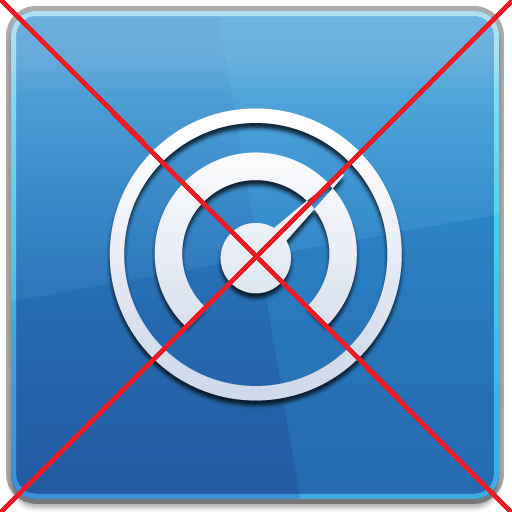


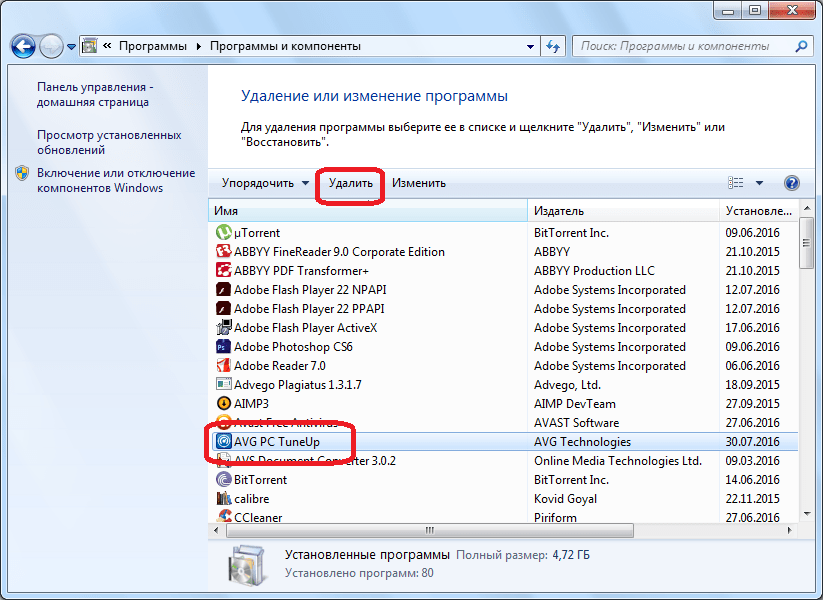
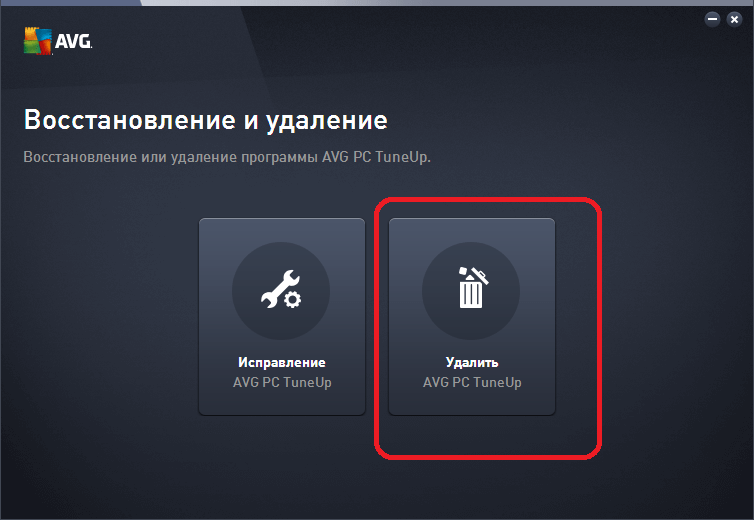

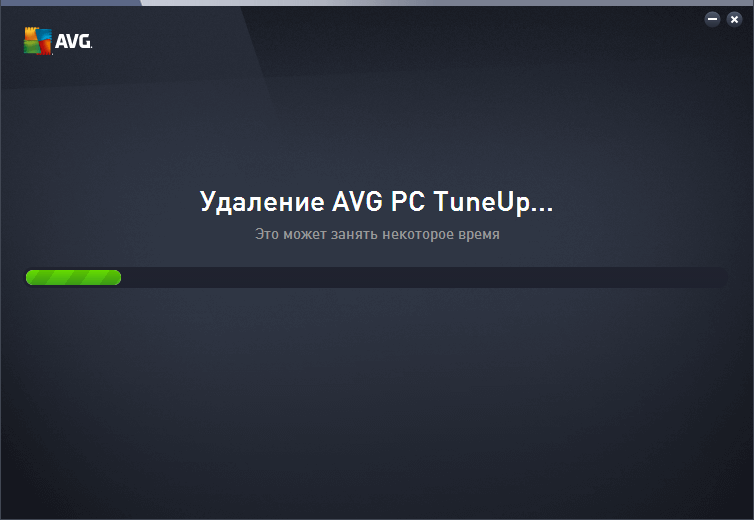

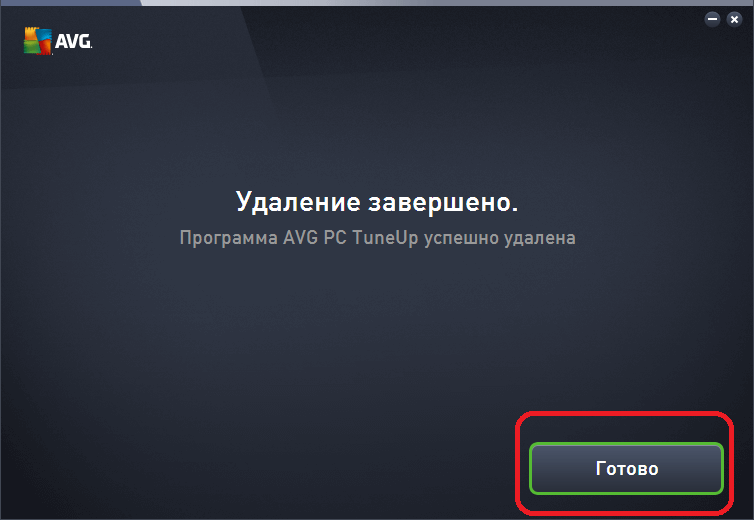
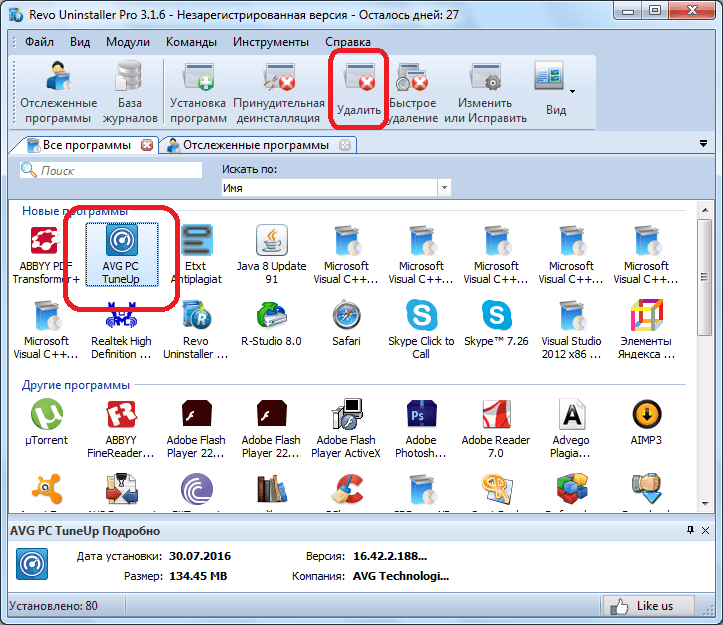

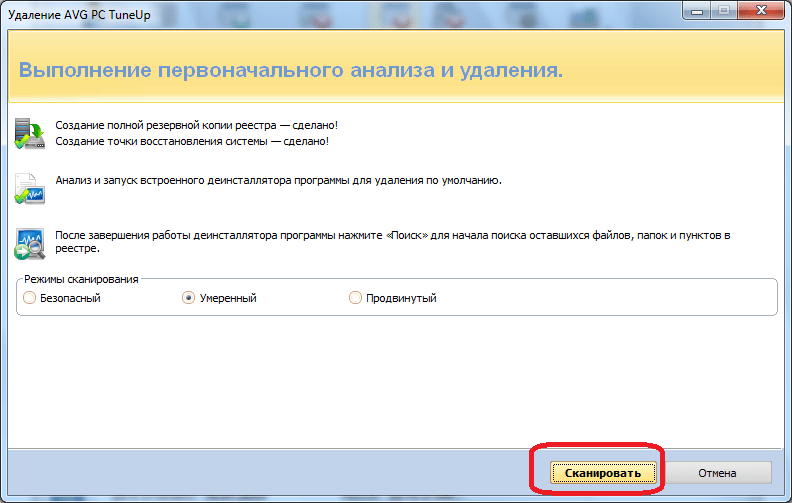
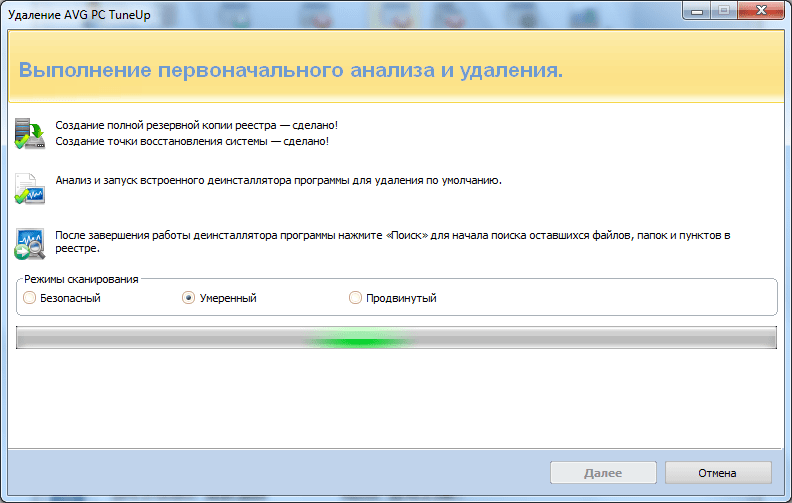
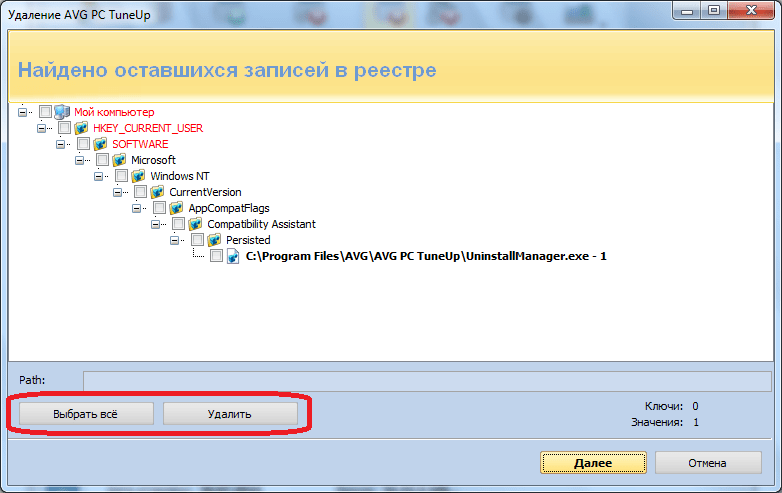
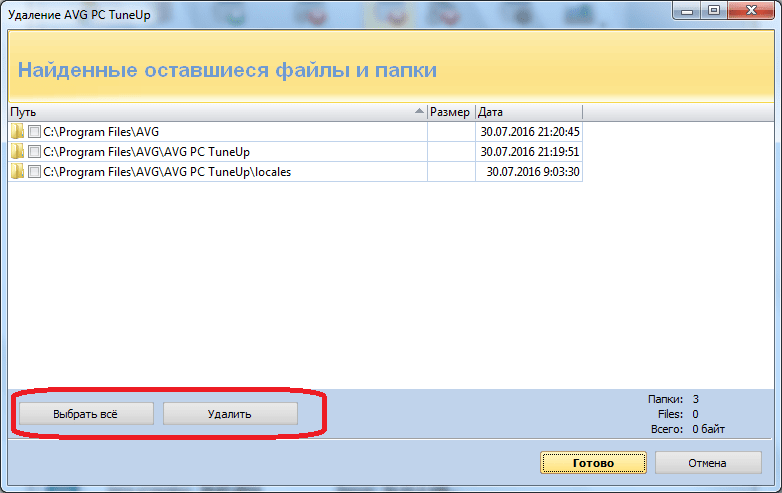
 Start button and select Apps and Features from the menu that appears.
Start button and select Apps and Features from the menu that appears.